ΡΟΜΠΟΤΙΚΗ ΜΕ ΧΡΗΣΗ ΤΟΥ ΠΑΚΕΤΟΥ LEGO MINDSTORMS NXT. ΚΕΦΑΛΑΙΟ 2ο. Τεμάχια πακέτου Mindstorms ΝΧΤ
|
|
|
- Ἐπαφρᾶς Ζέρβας
- 8 χρόνια πριν
- Προβολές:
Transcript
1 ΡΟΜΠΟΤΙΚΗ ΜΕ ΧΡΗΣΗ ΤΟΥ ΠΑΚΕΤΟΥ LEGO MINDSTORMS NXT ΚΕΦΑΛΑΙΟ 2ο Τεμάχια πακέτου Mindstorms ΝΧΤ
2 Πακέτο Lego Mindstorms ΝΧΤ Το πακέτο Mindstorms ΝΧΤ της Lego μπορεί να μοιάζει ως ένα ενδιαφέρον παιχνίδι αλλά στην πραγματικότητα είναι ένα ολοκληρωμένο περιβάλλον ρομποτικής. Πρόκειται για ένα εξαιρετικό εργαλείο ρομποτικής. Μπορεί να χρησιμοποιηθεί από σχολεία, πανεπιστήμια αλλά και χομπίστες. Με αυτό μπορείς να κατασκευάσεις από απλά ρομπότ μέχρι ότι πιο πολύπλοκο με μόνο περιορισμό τη φαντασία του καθενός. Το πακέτο Lego Mindstorm Robotics δίνει την ευκαιρία στους χρήστες του, να έχουν μια ανοικτού τύπου -βασιζόμενη σε χειρονακτική εργασία- εμπειρία, και μία ρεαλιστική -βασιζόμενη στην επίλυση πραγματικών προβλημάτων- εξερεύνηση, συνδυάζοντας και τη διασκέδαση. Επιμέλεια : Κυριακού Γεώργιος 1
3 Τεμάχια του πακέτου Lego Mindstorms Το πακέτο Mindstorms NXT της Lego αποτελείται από τα παρακάτω είδη τεμαχίων : 1. Τουβλάκια ( Bricks) Α Β Γ Α) 1x2 τουβλάκι. Β) 2x2 τουβλάκι Γ) 2x2 στρογγυλό τουβλάκι Τα τουβλάκια της Lego είναι γνωστά σε όλους μας. Τα συναντάμε σε διάφορα χρώματα και διαστάσεις. Για να τα ξεχωρίζουμε μεταξύ τους, τα ονομάζουμε ανάλογα με τον αριθμό των εξογκωμάτων που περιέχουν κατά τις δύο διαστάσεις τους. Την απόσταση ανάμεσα σε δύο εξογκώματα την ονομάζουμε μήκος lego. Εκτός από τα κλασικά τουβλάκια υπάρχουν και μερικοί άλλοι τύποι, όπως κυκλικά τουβλάκια και σφήνες. Επίσης υπάρχουν και τα τουβλάκια δοκοί : Α Β Γ Α) 1x2 τουβλάκι δοκός Β) 1x2 τουβλάκι με οπή + Γ) 1x4 τουβλάκι δοκός Δ) 1x6 τουβλάκι δοκός Ε) 1x8 τουβλάκι δοκός Ζ) 1x12 τουβλάκι δοκός Η) 1x14 τουβλάκι δοκός Δ Ε Ζ Η Επιμέλεια : Κυριακού Γεώργιος 2
4 2. Πλακίδια ( Plates) Α Ε Β Γ Δ Ζ Η Α) 1x2 πλακίδιο Β) 1x4 πλακίδιο Γ) 1x6 πλακίδιο Δ) 1x8 πλακίδιο Ε) 2x4 πλακίδιο με οπές Ζ) 2x6 πλακίδιο με οπές Η) 2x8 πλακίδιο με οπές Τα πλακίδια διαφέρουν από τα τουβλάκια στο πάχος. Το πάχος από ένα τουβλάκι είναι ίσο με το πάχος 3 πλακιδίων. Εκτός από τα κλασικά πλακίδια, υπάρχουν και πλακίδια με οπές, καθώς και ειδικά πλακίδια. Επιμέλεια : Κυριακού Γεώργιος 3
5 3. Δοκοί ( Beams) Α Β Γ Α) δοκός 3 οπών Β) δοκός 5 οπών Γ) δοκός 7 οπών Δ) δοκός 9 οπών Ε) δοκός 11 οπών Ζ) δοκός 13 οπών Η) δοκός 15 οπών Δ Ε Ζ Η Λ Θ Ι Μ Θ) γωνιακή δοκός 135 Ο 4+3 οπών Ι) γωνιακή δοκός 135 Ο 7+2 οπών Κ) γωνιακή δοκός 135 Ο 6+3 οπών Λ) γωνιακή δοκός 90 Ο 4+1 οπών Μ) γωνιακή δοκός 90 Ο 5+2 οπών Ν) γωνιακή δοκός με 2 γωνίες Κ Ν Οι δοκοί μαζί με τα τουβλάκια και τα πλακίδια αποτελούν τα δομικά στοιχεία μιας κατασκευής. Οι δοκοί διαθέτουν οπές ώστε να μπορούμε να στηρίξουμε μια σειρά από άξονες. Υπάρχουν σε μία μεγάλη ποικιλία μηκών, καθώς και ειδικοί δοκοί. Επιμέλεια : Κυριακού Γεώργιος 4
6 4. Άξονες ( Axles) Κ Λ Α Β Γ Δ Ε Ζ Η Θ Ι Α) #2 κόκκινος άξονας Β) #3 άξονας Γ) #4 άξονας Δ) #5 άξονας Ε) #6 άξονας Ζ) #7 άξονας Η) #8 άξονας Θ) #10 άξονας Ι) #12 άξονας Κ) #2 άξονας με καπακωτό άκρο Λ) #3 άξονας με καπακωτό άκρο Οι άξονες χρησιμοποιούνται για να τοποθετήσουμε γρανάζια και ρόδες. Το μήκος τους το μετράμε σε μήκη lego.υπάρχει μια μεγάλη ποικιλία μηκών, από δύο μονάδες lego ως και 12 μονάδες. Είναι σημαντικό να στηρίζουμε τους άξονες σε περισσότερα από ένα σημεία. Αυτό βοηθάει τον άξονα να γυρίζει με μεγαλύτερη ελευθερία και κάνει τη κατασκευή πιο στιβαρή. 5. Δακτύλιοι ( Bushings) Α Β Α) πλήρης δακτύλιος Β) μισός δακτύλιος Οι δακτύλιοι τοποθετούνται στο τέλος των αξόνων, για να τους συγκρατούν στη θέση τους. Επιμέλεια : Κυριακού Γεώργιος 5
7 6. Πιράκια ( Pegs) Α Β Γ Δ Ε Ζ Η Θ Ι Κ Α) μαύρο πιράκι Β) μαύρο επεκταμένο πιράκι Γ) μαύρο πιράκι με κεφαλή για άξονα Δ) γκρι πιράκι Ε) γκρι επεκταμένο πιράκι Ζ) διπλό πιράκι Η) κοντό πιράκι Θ) πιράκι με καπακωτό άκρο Ι) μπλε πιράκι με άκρο άξονα Κ) λευκό πιράκι με άκρο άξονα Τα πιράκια τοποθετούνται στις οπές των δοκών και συνδέουν δύο δοκούς μεταξύ τους. Αν συνδέσουμε δύο δοκούς με ένα γκρι πιράκι, αυτοί μπορούν να περιστραφούν ελεύθερα. Έτσι μπορούμε να κατασκευάσουμε μια άρθρωση. Αντίθετα το μαύρο πιράκι δεν επιτρέπει σε δύο δοκούς να περιστραφούν εύκολα. Το χρησιμοποιούμε όταν θέλουμε να συνδέσουμε τους δοκούς σταθερά μεταξύ τους. Το μαύρο πιράκι υπάρχει και σε διπλό μήκος από τη μία πλευρά του. Επιμέλεια : Κυριακού Γεώργιος 6
8 7. Σύνδεσμοι (Connectors) Α Β Γ Δ Ε Ζ Η Α1) μούφα Α2) κύλινδρος Β) ίσιος σύνδεσμος Γ) μισός σύνδεσμος Δ) σύνδεσμος 120 ο Ε) σύνδεσμος 90 ο Ζ) σύνδεσμος 150 ο Η) σύνδεσμος 135 ο Θ Μ Π1 Σ Χ Ι Ν Π2 Τ Κ Ξ Υ Ψ Λ Ο Ρ Φ Ω Θ) ταυ άξονα αρσενικό θηλυκό Ι) ταυ άξονα αρσενικό αρσενικό Κ) άρθρωση αξόνων Λ) μανιβέλα Μ) ταυ άξονα με πιράκι Ν) ταυ άξονα με 2 πιράκια στη σειρά Ξ) γκρι ταυ για 3 πιράκια Ο) ελαστικός σύνδεσμος Π1) ταυ άξονα με 2 πιράκια σχήματος Τ Π2) ταυ άξονα με 2 πιράκια σχήματος Π Ρ) ταυ με 4 πιράκια σχήματος Τ Σ) μακρύ ταυ άξονα με πιράκι Τ) ταυ 2 αξόνων με πιράκι Υ) έκκεντρο Φ) επίπεδος βραχίονας Τ Χ) γωνιακή δοκός με πιράκια Ψ) δοκός με πιράκια Ω) κοτσαδόρος Οι σύνδεσμοι μας δίνουν τη δυνατότητα να συνδέσουμε τους άξονες και τα πιράκια. Χρησιμοποιώντας τους συνδέσμους, σε συνδυασμό με τους άξονες και τα πιράκια, μπορούμε να κατασκευάσουμε μια ποικιλία από αρθρώσεις και συνδέσεις. Επιμέλεια : Κυριακού Γεώργιος 7
9 8. Ρόδες (Wheels) Β Γ Δ Α Ε Α) μεγάλη άσπρη ζάντα και ρόδα Β) μεσαία άσπρη ζάντα και ρόδες Γ) μικρή άσπρη ζάντα και ρόδα Δ) ζάντα τροχαλία και ρόδα Ε) ερπύστρια Υπάρχει μια μεγάλη ποικιλία στο μέγεθος των ροδών. Παρέχεται επίσης η δυνατότητα χρήσης ερπυστριών. Με τις ερπύστριες ένα ρομπότ παρόλο που δεν μπορεί να επιταχύνει εύκολα, μπορεί να κινηθεί πιο σταθερά ακόμη και σε ανώμαλο έδαφος. Επίσης σε αντίθεση με ένα ρομπότ που διαθέτει τέσσερεις ρόδες με δυνατότητα των μπροστινών ροδών να στρίβουν, το ρομπότ με ερπύστριες μπορεί να εκτελεί τις στροφές πιο αποτελεσματικά (ακόμη και επιτόπου). Επιμέλεια : Κυριακού Γεώργιος 8
10 9. Γρανάζια (Gears) Α Β Γ Δ Κ Ε Ζ Ξ Η Μ Κ Λ Ν Θ Ι Ο Π Ρ Α) 40 δοντιών γρανάζι Β) 24 δοντιών γρανάζι Γ) 16 δοντιών γρανάζι Δ) 8 δοντιών γρανάζι Ε) 36 δοντιών χοντρό μαύρο γρανάζι Ζ) 20 δοντιών χοντρό γκρι γρανάζι Η) 12 δοντιών χοντρό μαύρο γρανάζι Θ) 24 λοξών δοντιών γρανάζι Ι) 12 λοξών δοντιών γρανάζι Κ) μαύρος δοκός με 14 δόντια Λ) γκρι δοκός με 10 δόντια Μ) κιβώτιο κοχλιωτού γραναζιού Ν) κοχλιωτό γρανάζι Ξ) κρίκος καδένας Ο) διαφορικό Π) γρανάζι με 4 πτερύγια Ρ) περιστροφικός δακτύλιος Με τα γρανάζια μπορούμε να : μεταφέρουμε την κίνηση από ένα σημείο σε άλλο. αλλάξουμε την κατεύθυνση κίνησης ενός άξονα. να αλλάξουμε την ταχύτητα κίνησης και την ροπή σε έναν άξονα. (πχ να μειώσουμε την ταχύτητα κίνησης στο ρομπότ μας και ταυτόχρονα να του δώσουμε περισσότερη ισχύ). Υπάρχει μια πολύ μεγάλη ποικιλία γραναζιών με τα οποία μπορούμε να υλοποιήσουμε διάφορες σύνθετες κατασκευές. Επιμέλεια : Κυριακού Γεώργιος 9
11 10. Ιμάντες και Τροχαλίες (Belts and Pulleys) Α Γ Δ Β Α) μεσαία τροχαλία Β) μισός δακτύλιος Γ) κόκκινος ιμάντας Δ) κίτρινος ιμάντας Μπορούμε επίσης να μεταφέρουμε την κίνηση χρησιμοποιώντας ιμάντες με τροχαλίες στη θέση των γραναζιών, με τη διαφορά ότι όταν σημειωθεί κάποιο μπλοκάρισμα, οι ιμάντες σε αντίθεση με τα γρανάζια, επιτρέπουν την ολίσθηση ενός άξονα σε σχέση με έναν άλλο. Στα γρανάζια το μπλοκάρισμα ενός άξονα, μπλοκάρει και τους συνδεδεμένους σε αυτόν, άξονες. 11. Διάφορα τεμάχια Α Β Γ Βραχίονες με αρθρώσεις Α) άγκιστρο Β) ολισθητήρας Γ) κυλινδράκι Διακοσμητικά τεμάχια Κανόνι με βέλος Επιμέλεια : Κυριακού Γεώργιος 10
12 12. Κινητήρες και Λαμπτήρες (Motors and Lamps) Α Β Α) κινητήρας Β) λαμπτήρας Οι κινητήρες δίνουν κίνηση στο ρομπότ μας. 13. Αισθητήρες (Sensors) Οι αισθητήρες παρέχουν στο ρομπότ μας πληροφορίες για τον κόσμο που τους περιβάλλει. Α Β Γ Δ Α) αισθητήρας αφής Β) αισθητήρας φωτός Γ) αισθητήρας ήχου Δ) αισθητήρας υπερήχων Επιμέλεια : Κυριακού Γεώργιος 11
13 14. Τούβλο ή μικροεπεξεργαστής ΝΧΤ (ΝΧΤ Brick) Το τούβλο ΝΧΤ αποτελεί το μυαλό του ρομπότ μας. Αποθηκεύει τα προγράμματα τα οποία διαβάζουν τα δεδομένα από τους αισθητήρες και δίνουν την κατάλληλη κίνηση στους κινητήρες. Α Β Α) τούβλο ΝΧΤ Β) επαναφορτιζόμενη μπαταρία 15. Καλώδια Δ Α Β Γ Α) καλώδιο 20 cm Β) καλώδιο 35 cm Γ) καλώδιο 45 cm Δ) καλώδιο προσαρμογής Επιμέλεια : Κυριακού Γεώργιος 12
14 Παρακάτω θα αναφερθούμε πιο αναλυτικά στα γρανάζια, τις τροχαλίες και τους ιμάντες, τους κινητήρες και τους αισθητήρες. Γρανάζια Τα γρανάζια όπως είδαμε χρησιμοποιούνται για να αλλάξουν την κατεύθυνση κίνησης, την ταχύτητα περιστροφής και την ροπή ενός κινητήρα. Μπορούμε να χρησιμοποιήσουμε γρανάζια για να : Αυξήσουμε ή να μειώσουμε την ταχύτητα κίνησης ενός ρομπότ. Αυξήσουμε ή να μειώσουμε την ισχύ στην κίνηση ενός ρομπότ. Υπάρχουν διάφοροι τύποι γραναζιών, με τους οποίους μπορούμε να πετύχουμε διάφορες υλοποιήσεις : 1. Γρανάζια με δόντια (Spur gears). Αριθμός δοντιών : Πρόκειται για τα κλασικά γρανάζια. Α. Βάζοντας δύο γρανάζια στη σειρά, αντιστρέφουμε την φορά περιστροφής και μετατρέπουμε την ταχύτητα αντιστρόφως ανάλογα με το λόγο των γραναζιών και τη ροπή ανάλογα με το λόγο των γραναζιών. Επιμέλεια : Κυριακού Γεώργιος 13
15 Λόγος γραναζιών (gear ratio): Για να υπολογίσουμε τη μετατροπή στην ταχύτητα περιστροφής δύο συνδεδεμένων μεταξύ τους γραναζιών - και αντίστοιχα στην δύναμη περιστροφής που ασκείται στους άξονες τους, δηλαδή στη ροπή τους - αρκεί να μετρήσουμε τον αριθμό των γραναζιών που διαθέτει κάθε ένα από τα γρανάζια αυτά, ως εξής : Πρωτεύον Άξονας Δευτερεύον Άξονας Ας πάρουμε για παράδειγμα ένα γρανάζι με 8 δόντια το οποίο είναι συνδεμένο στον πρωτεύοντα άξονα, ο οποίος κινείται από έναν κινητήρα και ένα γρανάζι με 40 δόντια το οποίο είναι συνδεμένο στο δευτερεύοντα άξονα, στον οποίο έχουμε τοποθετήσει τις ρόδες μας. Ως Λόγο Γραναζιών ονομάζουμε το πηλίκο του αριθμού των δοντιών του γραναζιού στο δευτερεύοντα άξονα προς τον αριθμό των δοντιών του γραναζιού στον πρωτεύοντα άξονα. Στην περίπτωση μας ο λόγος των γραναζιών είναι 40:8 ή 5:1. Πρακτικά μπορούμε να πούμε ότι το γρανάζι στο δευτερεύοντα άξονα θα κάνει 1 πλήρη περιστροφή όταν το γρανάζι στον πρωτεύοντα άξονα συμπληρώσει 5 περιστροφές. Άρα έχουμε μείωση της ταχύτητας περιστροφής ανάλογη με τον λόγο των γραναζιών. Επίσης προκύπτει ότι έχουμε αύξηση της ροπής (της δύναμης δηλαδή που ασκείται για να περιστρέψει τους άξονες μας) ανάλογη με το λόγο γραναζιών. Ο δευτερεύοντας άξονας μας είναι λοιπόν 5 φορές πιο αργός από τον πρωτεύοντα αλλά και 5 φορές πιο ισχυρός. Συμβουλή : Δεν είναι βολικό να συνδέουμε μία ρόδα κατευθείαν στον άξονα του κινητήρα επειδή έτσι θα έχουμε μεγάλη ταχύτητα περιστροφής με μικρή όμως ροπή. Συνηθίζεται να μεταδίδουμε την κίνηση από τον κινητήρα με συζευγμένα γρανάζια, τα οποία να μειώνουν την ταχύτητα περιστροφής. Β. Βάζοντας ένα γρανάζι ανάμεσα σε δύο άλλα πετυχαίνουμε να κρατήσουμε την ίδια φορά περιστροφής ανάμεσα στο πρώτο γρανάζι και στο τρίτο. Η ταχύτητα περιστροφής και η ροπή σε αυτήν την περίπτωση, υπολογίζονται από το λόγο των γραναζιών ανάμεσα στο πρώτο και στο τρίτο γρανάζι. Το μεσαίο γρανάζι δηλαδή δεν παίζει κανέναν ρόλο στην αλλαγή της ταχύτητας και της ροπής, αλλά επηρεάζει μόνο τη φορά περιστροφής. Επιμέλεια : Κυριακού Γεώργιος 14
16 2. Γρανάζια με λοξά δόντια (Bevel gears). Με τα γρανάζια αυτά μπορούμε να αλλάξουμε την κατεύθυνση της περιστροφής κατά 90 ο. Υπάρχουν δύο τύποι γραναζιών με λοξά δόντια : Α. 12 δοντιών, τα οποία μπορούν να συνδεθούν μόνο μεταξύ τους. Β. 24 δοντιών τα οποία ονομάζονται και γρανάζια κορώνες, και στα οποία μπορεί να συνδεθεί και ένα απλό γρανάζι. 3. Δοκός με δόντια (Rack and Pinion). Σε συνδυασμό με ένα κλασικό γρανάζι - το οποίο για την περίπτωση αυτή το ονομάζουμε πηνίο (pinion) - μπορούμε να αλλάξουμε την κατεύθυνση της κίνησης από περιστροφική σε ευθύγραμμη και αντίστροφα. Επιμέλεια : Κυριακού Γεώργιος 15
17 4. Κοχλιωτό γρανάζι (Worm gears). Μοιάζει με τις βίδες. Σε συνδυασμό με ένα κλασικό γρανάζι μπορούμε να αλλάξουμε την κατεύθυνση της περιστροφής κατά 90 ο, (όπως και με τα γρανάζια με λοξά δόντια) αλλά με μία ιδιαιτερότητα. Το κοχλιωτό γρανάζι μπορεί να γυρίσει το κλασικό γρανάζι αλλά το αντίθετο είναι αδύνατο. Έτσι το κοχλιωτό γρανάζι είναι πάντα αυτό που δίνει την κίνηση. 5. Γρανάζι με ολίσθηση (Slip clutch). Πρόκειται για έναν ειδικό τύπο του κλασικού γραναζιού. Διαθέτει μία ιδιαιτερότητα : σε αντίθεση με ένα κλασικό γρανάζι, επιτρέπει την ολίσθηση του άξονα στον οποίο είναι συνδεμένο, όταν τα δόντια του μπλοκάρουν. Συμπεριφέρεται δηλαδή παρόμοια με μία τροχαλία με ιμάντα. Επιμέλεια : Κυριακού Γεώργιος 16
18 Απλοί μηχανισμοί με γρανάζια : 1. Διαφορικό (differential) Τοποθετώντας ένα διαφορικό στο οποίο συνδέονται δύο άξονες, αντί να συνδέσουμε τους τροχούς μας πάνω στον ίδιο άξονα, πετυχαίνουμε μία σχετική ανεξαρτησία στην κίνηση των δύο τροχών, με αποτέλεσμα το όχημα ρομπότ μας να στρίβει πιο ευέλικτα. Με το διαφορικό οι δύο άξονες περιστρέφονται με διαφορετική μεταξύ τους ταχύτητα, με τον περιορισμό ότι ο μέσος όρος των ταχυτήτων αυτών παραμένει πάντα σταθερός. 2. Σύστημα τροχού κάστερ (caster wheel) Το σύστημα τροχού κάστερ, επιτρέπει το όχημα ρομπότ μας να στρίβει χωρίς τη παραμικρή δυσκολία αφού οι ρόδες ακολουθούν πάντα την κατεύθυνση του οχήματος μας. Επιμέλεια : Κυριακού Γεώργιος 17
19 Τροχαλίες και ιμάντες Περίμετρος : Όπως τα γρανάζια, με τον ίδιο τρόπο και οι ιμάντες με τροχαλίες χρησιμοποιούνται για να μεταφέρουν την κίνηση από ένα άξονα σε ένα άλλο. Υπάρχουν όμως σημαντικές διαφορές : α) Στους ιμάντες με τροχαλίες διατηρείται η ίδια φορά περιστροφής. β) Οι ιμάντες δε μεταφέρουν πάντα όλη την ισχύ από τον ένα άξονα στον άλλο. Στην περίπτωση που ο δεύτερος άξονας ζοριστεί, ο ιμάντας αρχίζει να ολισθαίνει. Επιμέλεια : Κυριακού Γεώργιος 18
20 Και στην περίπτωση των τροχαλιών, με τον ίδιο τρόπο όπως και με τα γρανάζια, μπορούμε να υπολογίσουμε το λόγο μετατροπής της περιστροφικής ταχύτητας και της ροπής. Στην περίπτωση αυτή, αντί για τον αριθμό των δοντιών χρησιμοποιούμε την περίμετρο των τροχαλιών. Επιμέλεια : Κυριακού Γεώργιος 19
21 Κινητήρες Οι τρεις κινητήρες που μπορούν να συνδεθούν στο ρομπότ μας, του δίνουν τη δυνατότητα να κινείται. Αν μάλιστα σε μία ρομποτική κατασκευή η οποία κινείται με τη βοήθεια δύο κινητήρων χρησιμοποιήσουμε στο πρόγραμμα που θα δημιουργήσουμε, την εντολή Move, οι δύο κινητήρες θα συγχρονιστούν αυτόματα και το ρομπότ μας θα κινείται απολύτως σε ευθεία γραμμή. Αισθητήρες Οι αισθητήρες παίζουν καθοριστικό ρόλο σε ένα ρομπότ. Παρέχουν πληροφορίες στον επεξεργαστή του ρομπότ για το περιβάλλον, μέσα στο οποίο δραστηριοποιείται αυτό. Στη συνέχεια ο επεξεργαστής του ρομπότ αποφασίζει τι θα κάνει, βασιζόμενος σε αυτές τις πληροφορίες και με βάση τις εντολές του προγράμματος που του έχουν δοθεί. Στο πακέτο Lego Mindstorms συναντάμε 5 τύπους αισθητήρων : 1. Αισθητήρας αφής Ο αισθητήρα αφής δίνει την δυνατότητα στο ρομπότ μας να αποκτήσει την αίσθησης της αφής. Με τον αισθητήρα αφής το ρομπότ μας είναι σε θέση να αντιληφθεί πότε έχει έρθει σε επαφή ή σταμάτησε να έχει επαφή με κάποιο αντικείμενο από το πλησίον περιβάλλον μέσα στο οποίο δραστηριοποιείται. Ο αισθητήρας αφής ανιχνεύει πότε πιέζεται από κάτι και πότε απελευθερώνεται πάλι. Ο νέος αισθητήρας αφής διαθέτει πιο μεγάλο πλήκτρο σε σύγκριση με αυτόν της σειράς RCX, οπότε συνήθως δε θα χρειαστεί να κατασκευαστεί κάποια διάταξη προέκτασης. Επιπρόσθετα διαθέτει και μία υποδοχή για άξονα στο κέντρο του πλήκτρου η οποία μας δίνει τη δυνατότητα να κατασκευάσουμε μία προέκταση με ευκολία. Τόσο ο καινούριος όσο και ο προϋπάρχον αισθητήρας αφής στηρίζουν τη λειτουργία τους με τον ίδιο τρόπο : Με το πάτημα του πλήκτρου κλείνει ένα κύκλωμα και διέρχεται ηλεκτρικό ρεύμα ενώ με την απελευθέρωση του πλήκτρου το κύκλωμα ανοίγει. Επιμέλεια : Κυριακού Γεώργιος 20
22 Παραδείγματα χρήσης του Ο αισθητήρα αφής μπορεί να χρησιμοποιηθεί ως χειριστήριο για να δίνουμε εντολές ελέγχου στο ρομπότ μας. Μπορεί δηλαδή, να χρησιμοποιηθεί ως διακόπτης για τον έλεγχο μίας διαδικασίας ώστε αν τον πατήσουμε χειροκίνητα, το ρομπότ μας να εκτελέσει ένα συγκεκριμένο σύνολο εντολών. Για παράδειγμα να κάνουμε το ρομπότ μας να κινηθεί, να μιλήσει κτλ. Ένα κινούμενο όχημα ρομπότ μπορεί να αντιληφθεί πότε συγκρούεται με κάποιο εμπόδιο και να εκτελεί τις κατάλληλες εντολές ώστε να μπορεί να το παρακάμψει. Μία ρομποτική κατασκευή εφοδιασμένη με ένα ρομποτικό βραχίονα ο οποίος είναι εξοπλισμένος με έναν αισθητήρα αφής στο εσωτερικό του, μπορεί να αντιληφθεί πότε υπάρχει κάποιο αντικείμενο εντός του βραχίονα ώστε να τον κλείσει για να γραπώσει επιτυχώς το αντικείμενο αυτό. 2. Αισθητήρας φωτός Ο αισθητήρας φωτός είναι ένας από τους δύο αισθητήρες που δίνουν τη δυνατότητα στο ρομπότ μας να αποκτήσει μερικώς την αίσθησης της όρασης (Ο άλλος είναι ο αισθητήρας υπερήχων). Με τον αισθητήρα φωτός το ρομπότ μας είναι σε θέση να ξεχωρίσει τις καταστάσεις ανάμεσα στο φως και το σκοτάδι, στο πλησίον περιβάλλον μέσα στο οποίο δραστηριοποιείται. Ο νέος αισθητήρας φωτός είναι μία βελτιωμένη έκδοση από αυτόν της σειράς RCX : διαθέτει μεγαλύτερη ευαισθησία και επιτρέπει πιο ακριβείς μετρήσεις στη κλίμακα του 0 (καθόλου φως) ως 100 (πολύ έντονο φως). Μπορεί επιπρόσθετα να λειτουργήσει με δύο τρόπους : μπορούμε να επιλέξουμε αν θα ενεργοποιηθεί ή όχι η λυχνία υπέρυθρης ακτινοβολίας που διαθέτει αυτός. Έτσι όταν η παραπάνω λυχνία είναι κλειστή το ρομπότ μας μπορεί να αντιληφθεί τη ένταση του φωτός σε ένα δωμάτιο ενώ στη περίπτωση που είναι ενεργοποιημένη μπορεί να μετρήσει τη ένταση του φωτός που αντανακλάται από μία χρωματιστή επιφάνεια. Τη ένταση του φωτός μας την εμφανίζει για λόγους ευκολίας σε ποσοστό μιας ελάχιστης και μιας μέγιστης στάθμης οι οποίες μπορούν να καθοριστούν και από εμάς. Όσο μικρότερο είναι αυτό το ποσοστό, τόσο μικρότερη είναι και η φωτεινότητα του μετρούμενου φωτός. Έτσι αντιλαμβάνεται τα παραπάνω χρώματα ένα ρομπότ που χρησιμοποιεί τον αισθητήρα φωτός. Επιμέλεια : Κυριακού Γεώργιος 21
23 Παραδείγματα χρήσης του Με έναν αισθητήρα φωτός μπορούμε να κατασκευάσουμε ένα σύστημα συναγερμού. Όταν κάποιος ανάψει το φως στο δωμάτιο το ρομπότ μας να μπορεί να ενεργεί κατάλληλα για να αποτρέψει το διαρρήκτη. Ένα κινούμενο όχημα ρομπότ μπορεί να ακολουθεί μία γραμμή χαραγμένη στο πάτωμα με διαφορετικό χρώμα από αυτό. Μπορούμε επίσης να χρησιμοποιήσουμε τον αισθητήρα φωτός για να βάλουμε ένα ρομπότ να ταξινομήσει διάφορα αντικείμενα ως προς το χρώμα τους. 3. Αισθητήρας περιστροφής (Ενσωματωμένος στον κινητήρα) Σε αντίθεση με τη προηγούμενη σειρά RCX, η σειρά ΝΧΤ της Lego δεν περιλαμβάνει ξεχωριστούς αισθητήρες περιστροφής. Στη σειρά ΝΧΤ, οι νέοι κινητήρες με τους οποίους έρχεται εφοδιασμένη, περιλαμβάνουν έναν ενσωματωμένο αισθητήρα περιστροφής, οποίος μπορεί να πληροφορήσει το μικροεπεξεργαστή ΝΧΤ ανά πάσα στιγμή, για τη θέση στη οποία έχει περιστραφεί ένας κινητήρας. Πρόκειται δηλαδή για υλοποιήσεις σερβομηχανισμού. Από τις θύρες αυτές Α, Β και C λοιπόν, σε αντίθεση με το τούβλο RCX της προηγούμενης γενιάς Lego, μπορούμε με τη χρήση των ενσωματωμένων αισθητήρων περιστροφής να πάρουμε πληροφορίες για τη τρέχουσα θέση περιστροφής των κινητήρων. Οι αισθητήρες αυτοί μπορούν να μετρήσουν τη περιστροφή του κινητήρα σε μοίρες (degrees) ή πλήρεις περιστροφές (μία πλήρη περιστροφή αντιστοιχεί σε 360ο) με ακρίβεια +\- 1 μοίρα. Αυτός είναι και ο λόγος που τώρα στη νέα σειρά ΝΧΤ μπορούμε να έχουμε πολλαπλές επιλογές στην ταχύτητα περιστροφής (επίπεδο ισχύος) του κινητήρα. Σημείωση : Σε περίπτωση που χρειαζόμαστε κάποιον αυτόνομο αισθητήρα περιστροφής, μπορούμε να χρησιμοποιήσουμε αυτούς της σειράς RCX συνδέοντας τους στο τούβλο ΝΧΤ με το καλώδιο προσαρμογής (converter cable) που περιλαμβάνεται στο πακέτο. Επιμέλεια : Κυριακού Γεώργιος 22
24 4. Αισθητήρας ήχου Ο αισθητήρα ήχου δίνει την δυνατότητα στο ρομπότ μας να αποκτήσει μερικώς την αίσθησης της ακοής. Ο αισθητήρας ήχου ανιχνεύει την στάθμη ενός ήχου (την πίεση που δημιουργείται στον αέρα από ένα ηχητικό κύμα). Ο αισθητήρας αυτός μπορεί να διακρίνει τη στάθμη ενός ηχητικού κύματος είτε σε ντεσιμπέλ (db) είτε σε προσαρμοσμένα ντεσιμπέλ (dba). Στο σύστημα μέτρησης ήχου dba η στάθμη του ήχου μετριέται λαμβάνοντας υπόψη και τις συχνότητες στις οποίες παράγεται αυτός και προσαρμόζοντας την σύμφωνα την ευαισθησία του αυτιού μας στις διάφορες συχνότητες αυτές. Πρόκειται για τους ήχους, όπως τους αντιλαμβάνεται το ανθρώπινο αυτί. Από την άλλη στο σύστημα μέτρησης ήχου dba η στάθμη του ήχου μετριέται αντικειμενικά χωρίς να παίρνουμε υπόψη την ευαισθησία του ανθρώπινου αυτιού. Έτσι στην περίπτωση αυτή το ρομπότ μας μπορεί να αντιληφθεί και ήχους με χαμηλές ή υψηλές συχνότητες που εμείς οι άνθρωποι δε μπορούμε να ακούσουμε. Ο αισθητήρας ήχου μπορεί να μετρήσει μία ηχητική πίεση μέχρι και της τάξης των 90dB, ως ποσοστό μιας ελάχιστης και μιας μέγιστης στάθμης οι οποίες μπορούν να καθοριστούν και από εμάς. Όσο μικρότερο είναι αυτό το ποσοστό, τόσο μικρότερη είναι και η ένταση του μετρούμενου ήχου. Ενδεικτικά : Ο θόρυβος που δημιουργείται σε ένα ήσυχο καθιστικό είναι της τάξης του 4-5 % Ένας άνθρωπος που μιλά από κάποια απόσταση 5-10% Η κανονική συνομιλία κοντά στον αισθητήρα ή μουσική σε κανονική στάθμη 10-30% Άνθρωποι που φωνάζουν ή μουσική σε δυνατή ένταση % Παραδείγματα χρήσης του Ο αισθητήρας ήχου μπορεί να χρησιμοποιηθεί ως διακόπτης για τον έλεγχο μίας διαδικασίας ώστε πχ αν η ένταση του ήχου αυξηθεί πάνω από ένα επίπεδο, το ρομπότ μας να εκτελέσει ένα συγκεκριμένο σύνολο εντολών. Με τον αισθητήρα ήχου υπάρχει η δυνατότητα το ρομπότ μας να αναγνωρίζει συγκεκριμένα ηχητικά μοτίβα πχ να ξεχωρίζει το ένα κτύπημα των χεριών από δύο συνεχόμενα καθώς επίσης και συγκεκριμένους ηχητικούς τόνους πχ μπάσα από πρίμα. Για να το πετύχουμε αυτό θα πρέπει να τοποθετήσουμε μία σειρά από εντολές αναμονής για ήχο. Επιμέλεια : Κυριακού Γεώργιος 23
25 5. Αισθητήρας Υπέρηχων Ο αισθητήρας υπερήχων αποτελεί μία ενδιαφέρουσα προσθήκη στη ρομποτική της lego. Ο αισθητήρας υπερήχων, όπως και ο αισθητήρας φωτός, δίνει τη δυνατότητα στο ρομπότ μας να αποκτήσει μερικώς την αίσθησης της όρασης. Με τον αισθητήρα υπερήχων το ρομπότ μας είναι σε θέση όχι μόνο να ανιχνεύσει την ύπαρξη ενός αντικείμενου σε κάποια απόσταση μπροστά από αυτό αλλά και να διακρίνει την απόσταση στην οποία βρίσκεται τοποθετημένο το αντικείμενο αυτό. Ο αισθητήρας ήχου μπορεί να μετρήσει την απόσταση σε εκατοστόμετρα (cm) ή σε ίντσες (inches). Μπορεί να μετρήσει αποστάσεις με μέγιστη τιμή τα 255 εκατοστόμετρα και ακρίβεια +\- 3 cm. Λειτουργεί με την ίδιο τρόπο που χρησιμοποιούν οι νυκτερίδες για να έχουν όραση ή τα ραντάρ-σόναρ. Υπολογίζει την απόσταση μετρώντας το χρόνο που χρειάζεται σε ένα ηχητικό κύμα υπερήχων να κτυπήσει σε ένα αντικείμενο και να επιστρέψει πάλι πίσω στον αισθητήρα. Με αυτόν τον τρόπο έχουμε πιο πετυχημένη ανίχνευση όταν πρόκειται για αντικείμενα μεγάλα και με σκληρή επιφάνεια και λιγότερο πετυχημένη όταν πρόκειται για μικρά αντικείμενα, φτιαγμένα από μαλακή ίνα, πολύ λεπτά ή με κυρτές επιφάνειες. Σημείωση : Αν χρησιμοποιηθούν πάνω από ένας αισθητήρας υπερήχων στον ίδιο χώρο θα έχουμε διασταύρωση των υπέρηχων που παράγονται και άρα όχι αξιόπιστες μετρήσεις. Παραδείγματα χρήσης του Μπορούμε να χρησιμοποιήσουμε ένα αισθητήρα υπερήχων ώστε το ρομπότ του να αποφεύγει τα εμπόδια που βρίσκονται μπροστά του πριν να τα πλησιάσει ή για να μπορεί να αντιληφθεί πότε ένα αντικείμενο διέρχεται από μπροστά του ή έχει πλησιάσει επικίνδυνα. Επιμέλεια : Κυριακού Γεώργιος 24
26 Αισθητήρες παλιού τύπου (RCX) Στον μικροϋπολογιστή ΝΧΤ μπορούμε να συνδέσουμε και τους αισθητήρες από τη προηγούμενη σειρά RCX της Lego Mindstorms χρησιμοποιώντας το ειδικό καλώδιο προσαρμογής που μας παρέχεται. Παρακάτω θα κάνουμε μία αναφορά στους παλιούς αισθητήρες τύπου RCX. 1. Αισθητήρας αφής Ο αισθητήρας αφής είναι ένα ειδικό τουβλάκι 2x3 γκρι χρώματος με ένα κίτρινο κουμπί στην μία άκρη του. Ο αισθητήρας αφής ανιχνεύει πότε υπάρχει επαφή με τα αντικείμενα, στο περιβάλλον που δραστηριοποιείται ένα ρομπότ. Όταν χτυπήσει π.χ σε ένα εμπόδιο το κουμπί του αισθητήρα πιέζεται. Με αυτόν τον τρόπο μπορεί το ρομπότ να αντιληφθεί πότε πέφτει πάνω σε ένα αντικείμενο. Δρα σαν ένας διακόπτης. Όταν πατηθεί το κουμπί στέλνει στο μικροεπεξεργαστή τον αριθμό 1, ενώ σε αντίθετη περίπτωση τον αριθμό Αισθητήρας φωτός Ο αισθητήρας φωτός είναι ένα ειδικό τουβλάκι 2x4 μπλε χρώματος. Ο αισθητήρας φωτός μετράει την ποσότητα του φωτός που ανακλάται από μία επιφάνεια. Αναφέρει αυτή την ποσότητα στο μικροεπεξεργαστή με έναν αριθμό από το 0 (απόλυτο σκοτάδι) ως το 100 (άπλετο φως). Με αυτόν τον τρόπο μπορεί να προσδιορίσει αν βρίσκεται πάνω από ένα λευκό ή από ένα μαύρο κομμάτι χαρτιού. Όταν βρίσκεται πάνω σε ένα λευκό κομμάτι χαρτιού στέλνει στο μικροεπεξεργαστή μια αριθμητική τιμή κοντά στον αριθμό 50, ενώ όταν βρίσκεται πάνω σε ένα μαύρο κομμάτι χαρτιού στέλνει μια αριθμητική τιμή κοντά στον αριθμό 33. Επιμέλεια : Κυριακού Γεώργιος 25
27 3. Αισθητήρας περιστροφής Ο αισθητήρας περιστροφής είναι ένα ειδικό τουβλάκι 2x4 μπλε χρώματος. Διαθέτει μια οπή στο πλάι για να τοποθετήσουμε ένα άξονα. Ο αισθητήρας περιστροφής μετράει την περιστροφή του άξονα στον οποίο συνδέεται. Αναφέρει μια πλήρη περιστροφή του άξονα στο μικροεπεξεργαστή με τον αριθμό 16. Με τον αισθητήρα αυτόν μπορούμε να υπολογίσουμε πόσες φορές έχει γυρίσει ένας άξονας. Σημείωση : Μετρώντας πόσες φορές έχει περιστραφεί ο άξονας σε ένα όχημα ρομπότ, και παίρνοντας υπόψη μας την περιφέρεια των τροχών του, μπορούμε να υπολογίσουμε την απόσταση που έχει διανύσει το ρομπότ μας. Από την άλλη γνωρίζοντας την απόσταση που έχει διανύσει το ρομπότ μας σε κάποιο συγκεκριμένο χρονικό διάστημα, μπορούμε να υπολογίσουμε την ταχύτητα κίνησης του. 4. Αισθητήρας θερμοκρασίας Ο αισθητήρας θερμοκρασίας είναι ένα ειδικό τουβλάκι 2x3 κίτρινου χρώματος. Διαθέτει μια προεξοχή για τη μέτρηση της θερμοκρασίας. Ο αισθητήρας θερμοκρασίας μετράει τη θερμοκρασία που ανιχνεύει. Αναφέρει τη θερμοκρασία αυτή στο μικροεπεξεργαστή, με έναν αριθμό που αντιστοιχεί στην πραγματική θερμοκρασία. Επιμέλεια : Κυριακού Γεώργιος 26
28 Μικροεπεξεργαστής ή τούβλο ΝΧΤ Η καρδιά του πακέτου ΝΧΤ είναι το τούβλο μικροϋπολογιστής ΝΧΤ. Το NXT είναι ο εγκέφαλος οποιουδήποτε ρομπότ της lego Mindstorms. Πρόκειται για ένα ευφυές, ελεγχόμενο από υπολογιστή τούβλο, το οποίο δίνει στη ρομποτική κατασκευή μας, τη δυνατότητα να ζωντανέψει και να εκτελέσει μία σειρά από διαφορετικές διαδικασίες. Μέσα στο τούβλο μικροϋπολογιστή ΝΧΤ βρίσκεται ένας αυτόνομος μικροεπεξεργαστής των 32 bit (σε αντίθεση με τα 16 bit της πρώτης γενιάς), ο οποίος μπορεί να προγραμματιστεί μέσω ηλεκτρονικού υπολογιστή PC. Τεχνικά χαρακτηριστικά : Μικροεπεξεργαστής 32-bit ARM7 Μνήμη 256 Kbytes FLASH, 64 Kbytes RAM Μικροελεγκτή 8-bit AVR με μνήμη 4 Kbytes FLASH, 512 Byte RAM Δυνατότητα ασύρματης επικοινωνίας Bluetooth (Bluetooth Class II V2.0 compliant) Θύρα υψηλής ταχύτητας USB (12 Mbit/s) 4 θύρες εισόδου με καλώδιο 6-αγωγών (Η μία θύρα ακολουθεί το πρότυπο IEC Type 4/EN για μελλοντική χρήση) 3 θύρες εξόδου με καλώδιο 6-αγωγών. Οθόνη γραφικών 100 x 64 pixel LCD Μεγάφωνο ηχητικής ποιότητας 8 khz με εύρος καναλιού 8-bit και συχνότητα δειγματοληψίας 2-16 KHz. Τροφοδοσία με 6 μπαταρίες AA. Για τη τροφοδοσία του ΝΧΤ μπορεί κανείς να χρησιμοποιήσει την επαναφορτιζόμενη μπαταρία. Το NXT διαθέτει τέσσερις θύρες εισόδου για την σύνδεση των αισθητήρων καθώς και τρεις θύρες εξόδου για τη σύνδεση των κινητήρων. Στη κάτω πλευρά του τούβλου ΝΧΤ βρίσκονται οι θύρες εισόδου 1,2,3 και 4 όπου μπορούμε να συνδέσουμε μέχρι τέσσερεις αισθητήρες. Στο πάνω μέρος του βρίσκονται οι θύρες εξόδου Α, Β και C για τη σύνδεση των κινητήρων. Επιμέλεια : Κυριακού Γεώργιος 27
29 Στη πάνω πλευρά επίσης και δίπλα στις θύρες για τους κινητήρες υπάρχει μία θύρα USB μέσω της οποίας μπορούμε να συνδέσουμε το μικροϋπολογιστή ΝΧΤ με έναν προσωπικό υπολογιστή χρησιμοποιώντας ένα καλώδιο USB. Από αυτή τη θύρα μπορούμε να μεταφορτώσουμε στο μικροϋπολογιστή ΝΧΤ ένα πρόγραμμα που έχουμε δημιουργήσει στο PC μας μέσα από το προγραμματιστικό περιβάλλον ΝΧΤ-G και στη συνέχεια να το τρέξουμε από το ΝΧΤ αυτόνομα. Στην περίπτωση που το καλώδιο USB δε περιορίζει την κίνηση του ρομπότ μας μπορούμε να τρέξουμε το πρόγραμμα απευθείας από το PC οπότε και μπορούμε να παρακολουθούμε τις τρέχουσες τιμές διαφόρων παραμέτρων του προγράμματος μας μέσα από το περιβάλλον του ΝΧΤ-G. Βέβαια για να μην έχουμε κανένα περιορισμό στην κίνηση του ρομπότ μας μπορούμε να χρησιμοποιήσουμε τη σύνδεση Bluetooth για τη μεταφόρτωση του προγράμματος μας καθώς και την συνεχή παρακολούθηση των παραμέτρων του. Επιμέλεια : Κυριακού Γεώργιος 28
30 Με το πακέτο Mindstorms ΝΧΤ της Lego μπορεί κανείς αφού συνδέσει στο μικροϋπολογιστή ΝΧΤ έναν αριθμό αισθητήρων και κινητήρων, γράφοντας το κατάλληλο πρόγραμμα και στη συνέχεια στέλνοντας το (μεταφορτώνοντας το) στο ΝΧΤ - μέσω της σύνδεσης USB ή ακόμη και ασύρματα με χρήση σήματος Bluetooth- να προσδώσει την επιθυμητή συμπεριφορά στη ρομποτική του κατασκευή, ελέγχοντας κατάλληλα τους κινητήρες με βάση τα ερεθίσματα που προσλαμβάνονται από τους αντίστοιχους αισθητήρες. Πλήκτρα του ΝΧΤ Ο μικροϋπολογιστής ΝΧΤ διαθέτει τα παρακάτω πλήκτρα : Πορτοκαλί πλήκτρο : Για το άνοιγμα του ΝΧΤ (On), την επιβεβαίωση μίας ενέργειας (Enter) και το τρέξιμο ενός προγράμματος (Run) Ανοικτό γκρι βελάκια : Για να μπορέσουμε να περιηγηθούμε δεξιά και αριστερά στα μενού του ΝΧΤ. Σκούρο γκρι πλήκτρο: Για τον καθαρισμό (Clear) και την επιστροφή (Go back) Οθόνη Γραφικών Στη μπροστινή όψη το τούβλο ΝΧΤ περιλαμβάνει μία οθόνη LCD με ανάλυση 100 x 64 εικονοστοιχεία, από όπου μπορούμε να δούμε διάφορες πληροφορίες όταν χειριζόμαστε το ΝΧΤ χωρίς τη παρέμβαση ενός προσωπικού υπολογιστή είτε όταν βρίσκεται σε εξέλιξη το τρέξιμο ενός προγράμματος μας. Μεγάφωνο Το τούβλο ΝΧΤ διαθέτει ένα ενσωματωμένο μεγάφωνο ώστε το ρομπότ μας να έχει τη δυνατότητα να αναπαράγει διάφορους ήχους. Ο μικρουπολογιστής ΝΧΤ κυκλοφορεί σε δύο εκδόσεις στην 1 και τη 2. Πρόκειται για το ίδιο ακριβώς μοντέλο και η μόνη διαφορά τους, εντοπίζεται στο firmware που διαθέτουν. Επιμέλεια : Κυριακού Γεώργιος 29
31 Περιβάλλον προγραμματισμού του ΝΧΤ Αφού κατασκευάσει κανείς το ρομπότ του, μπορεί να δημιουργήσει ένα δικό του πρόγραμμα χρησιμοποιώντας ένα εύχρηστο αλλά πλούσιο σε χαρακτηριστικά λογισμικό, το ΝΧΤ-G. Το ΝΧΤ-G βασίζεται στο προγραμματιστικό περιβάλλον ρομποτικών κατασκευών LabVIEW, το οποίο έχει σχεδιαστεί από τη National Instruments. Γράφουμε ένα πρόγραμμα σέρνοντας κάποιο εικονίδιο (μπλοκ εντολής) από την περιοχή της παλέτας εντολών στο κεντρικό παράθυρο, το παράθυρο εργασίας. Τα εικονίδια ενώνονται αυτόματα μόλις τα τοποθετήσουμε πάνω στη δοκό σύνδεσης (sequence beam). Υπάρχουν 3 διαφορετικές μπάρες στην παλέτα εντολών : Η βασική παλέτα εντολών που όπως υποδηλώνει και το όνομα της περιέχει τις βασικές εντολές, αυτές δηλ που μας επιτρέψουν να δημιουργήσουμε το πρόγραμμα που θέλουμε για την πλειοψηφία των προβλημάτων που επιθυμούμε να επιλύσουμε. Στην παλέτα αυτή συναντούμε τις εντολές για να κινήσουμε τη ρομποτικής μας κατασκευή, να βάλουμε το τούβλο ΝΧΤ να αναπαράγει κάποιο ήχο ή μελωδία, να μας εμφανίσει κάποιο κείμενο ή γράφημα στην οθόνη του αλλά και τις πιο σύνθετες δομές προγραμματισμού όπως η αναμονή μέχρι να συμβεί κάποιο γεγονός, ή επανάληψη μιας διαδικασίας και η λήψη απόφασης από το ρομπότ μας ανάλογα με τις επικρατούσες συνθήκες. Η πλήρης παλέτα εντολών από την οποία μπορούμε να χρησιμοποιήσουμε το σύνολο των δυνατοτήτων που υποστηρίζει ο μικροεπεξεργαστής ΝΧΤ για την απόδοση της κατάλληλης συμπεριφοράς στη ρομποτική κατασκευή μας. Η προσαρμοσμένη παλέτα εντολών στην οποία μπορούμε να βάλουμε κάποιες δικές μας εντολές. Τις εντολές αυτές μπορούμε να τις δημιουργήσουμε συνθέτοντας μία διαδικασία από ένα συνδυασμό εντολών από αυτές που διαθέτει το προγραμματιστικό περιβάλλον. Με αυτό τον τρόπο δημιουργούμε μία δική μας βιβλιοθήκη με ένα αριθμό από διαθέσιμες υπορουτίνες. Επιμέλεια : Κυριακού Γεώργιος 30
32 Λειτουργία του ΝΧΤ Λειτουργία του ΝΧΤ Το τούβλο ΝΧΤ αποτελεί τον εγκέφαλο των ρομποτικών κατασκευών του πακέτου LEGO MINDSTORMS. Πρόκειται για ένα ευφυές προγραμματιζόμενο τούβλο το οποίο προσδίδει στη ρομποτική κατασκευή -μετά από δική μας παρέμβαση- έξυπνες συμπεριφορές με δυνατότητα λήψης αποφάσεων. Θύρες εξόδου (για σύνδεση κινητήρων και λαμπτήρων) Θύρα USB (για σύνδεση με PC) Επίπεδο μπαταριών Όνομα του ΝΧΤ Κατάσταση σύνδεσης Βluetooth Πλήκτρο Enter / ON Εικονίδια επιλογών Πλήκτρα μετακίνησης Πλήκτρο ακύρωσης Θύρες εισόδου (για σύνδεση αισθητήρων) Υποδοχές Θύρες εισόδου Το NXT διαθέτει τέσσερις θύρες εισόδου 1,2,3 και 4, για την σύνδεση αισθητήρων. Θύρες εξόδου Το NXT διαθέτει τρεις θύρες εξόδου A,B και C για τη σύνδεση κινητήρων και λαμπτήρων. Θύρα USB Συνδέοντας τον προσωπικό υπολογιστή μας μέσω της θύρας USB αυτής κατεβάζουμε (μεταφορτώνουμε) τα προγράμματα που δημιουργούμε στο ΝΤΧ ή ανεβάζουμε δεδομένα από αυτό. Σημείωση : Μπορούμε εναλλακτικά να κάνουμε χρήση της σύνδεσης Bluetooth και να έχουμε διαρκή εποπτεία του ΝΧΤ. Επιμέλεια : Κυριακού Γεώργιος 31
33 Λειτουργία του ΝΧΤ Υποδοχή τροφοδοσίας Μπορούμε να συνδέσουμε το φις τροφοδοσίας ρεύματος για να φορτίσουμε την επαναφορτιζόμενη μπαταρία του ΝΧΤ. Μπορούμε επίσης στην περίπτωση που το καλώδιο τροφοδοσίας ρεύματος δεν μας περιορίζει στη λειτουργία της ρομποτικής μας κατασκευής ( πχ όταν πρόκειται για στατική ρομποτική κατασκευή ή με περιορισμένη κίνηση.) να αφήσουμε το φις τροφοδοσίας μόνιμα συνδεδεμένο στο ΝΧΤ. Εικονίδια Εικονίδιο λειτουργίας (Running icon) Όταν το ΝΧΤ είναι σε λειτουργία το εικονίδιο αυτό στριφογυρίζει. Σημείωση: αν το εικονίδιο αυτό σταματήσει να κινείται σημαίνει ότι το ΝΧΤ έχει μπλοκάρει και πρέπει να πατήσουμε το πλήκτρο reset για να αρχικοποιήσουμε τα κυκλώματα του. Επίπεδο Μπαταριών (Battery level) Το εικονίδιο αυτό εμφανίζει το επίπεδο ισχύος των μπαταριών. Όταν αυτό πέσει κάτω από το 10 % της χωρητικότητας των μπαταριών το εικονίδιο αναβοσβήνει και θα πρέπει να προχωρήσουμε σε αντικατάσταση των μπαταριών. Εικονίδιο σύνδεσης USB Μόλις συνδέσουμε το ΝΧΤ με έναν προσωπικό υπολογιστή εμφανίζεται το εικονίδιο USB το οποίο και εξαφανίζεται μόλις αποσυνδέσουμε το καλώδιο USB. Στη περίπτωση που η σύνδεση USB δε λειτουργεί σωστά εμφανίζεται το παρακάτω εικονίδιο : Εικονίδιο σύνδεσης Bluetooth Το εικονίδιο αυτό μας πληροφορεί για τη τρέχουσα κατάσταση μιας ασύρματης σύνδεσης Bluetooth. Αν δεν είναι ορατό αυτό το εικονίδιο η δυνατότητα σύνδεσης Bluetooth του ΝΧΤ είναι απενεργοποιημένη. Αν η δυνατότητα Bluetooth είναι ενεργοποιημένη αλλά έχουμε ρυθμίσει το NXT μας να μην είναι ορατό από άλλες συσκευές με σήμα Bluetooth εμφανίζεται το παρακάτω εικονίδιο : Αν η δυνατότητα Bluetooth είναι ενεργοποιημένη και το NXT μας είναι ορατό από άλλες συσκευές με σήμα Bluetooth εμφανίζεται το παρακάτω εικονίδιο : Επιμέλεια : Κυριακού Γεώργιος 32
34 Λειτουργία του ΝΧΤ Αν η δυνατότητα Bluetooth είναι ενεργοποιημένη και το NXT μας έχει πραγματοποιήσει σύνδεση με μία άλλη συσκευές μέσω Bluetooth εμφανίζεται το παρακάτω εικονίδιο : Τερματισμός της λειτουργίας του NXT Για να τερματίσουμε τη λειτουργία του ΝΧΤ πατάμε το γκρι πλήκτρο (go back) μέχρι να εμφανιστεί η παρακάτω οθόνη : Στο σημείο αυτό πατάμε το πορτοκαλί πλήκτρο (enter) για να επιβεβαιώσουμε τον τερματισμό. (Αν έχουμε μετανιώσει πατάμε πάλι το γκρι πλήκτρο για να επιστρέψουμε στο κυρίως μενού του ΝΧΤ) Απόδοση ονόματος στο ΝΧΤ Μπορούμε να αλλάξουμε το όνομα του ΝΧΤ μας (το εξ ορισμού όνομα είναι ΝΧΤ) ώστε να το ξεχωρίζουμε από τυχόν άλλους μικροϋπολογιστές ΝΧΤ. Στην περίπτωση που θέλουμε να υλοποιήσουμε μία δραστηριότητα με πολλά ρομπότ, στην οποία αυτά πρέπει να επικοινωνήσουν και μεταξύ τους μέσω Bluetooth, επιβάλλεται τα ΝΧΤ που θα συμμετέχουν στη δραστηριότητα αυτή να έχουν και διαφορετικά ονόματα. Η αλλαγή του ονόματος του ΝΧΤ γίνεται μέσα από το περιβάλλον προγραμματισμού ΝΧΤ-G. Επιλέγουμε το πλήκτρο ΝΧΤ Window από το πεδίο ελέγχου (Controller) που βρίσκεται στη κάτω δεξιά γωνία του λογισμικού ΝΧΤ-G. Αν δεν υπάρχει ήδη, αποκαθιστούμε μία σύνδεση με το ΝΧΤ μας είτε μέσω του καλωδίου USB είτε ασύρματα μέσω Bluetooth. Στο πεδίο Your current NXT is : Name πληκτρολογούμε το νέο όνομα. Το όνομα ενός ΝΧΤ επιτρέπεται να περιλαμβάνει μέχρι 8 χαρακτήρες. Επιμέλεια : Κυριακού Γεώργιος 33
35 Λειτουργία του ΝΧΤ Υπομενού Τα αρχεία μου (My Files) Στους υποφακέλους του φακέλου My Files του ΝΧΤ αποθηκεύονται όλα τα προγράμματα που έχουμε δημιουργήσει απευθείας στο ΝΧΤ (ΝΧΤ files) ή έχουμε μεταφορτώσει από τον προσωπικό μας υπολογιστή (software files). Τα αρχεία που μεταφορτώνουμε στο ΝΧΤ τοποθετούνται αυτόματα στον κατάλληλο φάκελο. Για παράδειγμα όταν κατεβάσουμε στο ΝΧΤ μας ένα πρόγραμμα που χρησιμοποιεί ένα αρχείο ήχου, το ίδιο το πρόγραμμα θα τοποθετηθεί στο φάκελο των αρχείων προγραμμάτων (Software files) ενώ το αρχείο ήχου θα τοποθετηθεί στο φάκελο των αρχείων ήχων (Sound files). Υπάρχουν τέσσερεις διαφορετικοί υποφάκελοι : Φάκελος αρχείων προγραμμάτων [Software files] για τα προγράμματα που μεταφορτώνουμε από τον προσωπικό μας υπολογιστή. Φάκελος αρχείων NXT [NXT files] για τα προγράμματα που δημιουργούμε απευθείας στο ΝΧΤ μας. Φάκελος αρχείων ήχου [Sound files] για τους ήχους που περιέχονται σε ένα πρόγραμμα που έχουμε μεταφορτώσει. Φάκελος αρχείων Δειγματοληψίας [Datalog files] για τα δεδομένα που έχουν καταγραφεί κατά τη διάρκεια μιας δειγματοληψίας δεδομένων. Προγράμματα για δοκιμή (Try Me) Το μενού δοκιμών του ΝΧΤ [Try Me] απευθύνεται στους αρχάριους χρήστες και επιτρέπει την εξοικείωση -μέσω του πειραματισμού- με τους αισθητήρες και τους κινητήρες, χρησιμοποιώντας κάποια έτοιμα προγράμματα που βρίσκονται στο υπομενού αυτό. Τα προγράμματα αυτά μετά την ολοκλήρωση της εξοικείωσης από ένα αρχάριο, δεν υπάρχει λόγος να παραμένουν στο ΝΧΤ. Σβήνοντας τα, μπορούμε να εξοικονομήσουμε κάποιο πολύτιμο χώρο στη μνήμη του ΝΧΤ για τα δικές μας εργασίες. Η διαγραφή τους είναι δυνατή από το μενού Ρυθμίσεις [Settings] του ΝΧΤ : [Settings] [Delete files] [Try me files] Παρόλα αυτά, αν αργότερα θέλουμε να τα ανακτήσουμε δεν έχουμε παρά να κατεβάσουμε το firmware ξανά. Επιμέλεια : Κυριακού Γεώργιος 34
36 Λειτουργία του ΝΧΤ ΠΡΟΣΟΧΗ : Για να λειτουργήσουν σωστά τα προγράμματα αυτά θα πρέπει οι αισθητήρες και κινητήρες έχουν συνδεθεί στις εξ ορισμού θύρες. Στα προγράμματα αυτά πρέπει να ακολουθηθεί η παρακάτω παραδοχή : Ο αισθητήρας αφής είναι συνδεδεμένος τη θύρα εισόδου 1. Ο αισθητήρας ήχου είναι συνδεδεμένος στη θύρα εισόδου 2. Ο αισθητήρας φωτός είναι συνδεδεμένος στη θύρα εισόδου 3. Ο αισθητήρας υπερήχων είναι συνδεδεμένος στη θύρα εισόδου 4. Παράδειγματα δοκιμής : Παρακάτω περιγράφεται η διαδικασία για τη δοκιμή λειτουργίας ενός αισθητήρα αφής. Καταρχήν συνδέστε έναν αισθητήρα αφής στη θύρα εισόδου 1 του τούβλου ΝΧΤ. Αφού εισέρθετε στο μενού [Try me] επιλέξτε με χρήση των ανοικτών γκρι τριγωνικών πλήκτρων του ΝΧΤ το εικονίδιο [Try-Touch] και πατήστε το πορτοκαλί πλήκτρο στο ΝΧΤ δύο φορές για να ξεκινήσει η δοκιμή της λειτουργίας του αισθητήρα αφής. Παρατηρήστε ότι κάθε φορά που πατάτε το διακόπτη του αισθητήρα αφής στην οθόνη του ΝΧΤ το ανθρωπάκι που υπάρχει χαμογελάει και ακούγεται το επιφώνημα «ουπς». Αν επιλέξετε το εικονίδιο [Try-Sound] αφού έχετε συνδέσει έναν αισθητήρα ήχου στη θύρα εισόδου 2 και δύο κινητήρες στις θύρες εξόδου Β και C, κάθε φορά που μιλάτε γυρίζουν οι δύο κινητήρες με ταχύτητα ανάλογα με την ένταση της ομιλίας. Αν επιλέξετε το εικονίδιο [Try-Light] αφού έχετε συνδέσει έναν αισθητήρα φωτός στη θύρα εισόδου 3, καθώς τοποθετείτε τον αισθητήρα σε διάφορα σημεία του χώρου που βρίσκεστε, αναπαράγεται από το ΝΧΤ μία μελωδία ανάλογα με την ένταση φωτός που ανιχνεύεται από το περιβάλλον. Αν επιλέξετε το εικονίδιο [Try-Ultrasound] αφού έχετε συνδέσει έναν αισθητήρα υπερήχων στη θύρα εισόδου 4, καθώς τοποθετείτε το χέρι σας μπροστά από τον αισθητήρα μετακινώντας το μπρος πίσω, αναπαράγεται από το ΝΧΤ μία μελωδία ανάλογα με την απόσταση που βρίσκεται το χέρι σας. Αν επιλέξετε το εικονίδιο [Try-Motor] αφού έχετε συνδέσει έναν κινητήρα στη θύρα εξόδου Α, καθώς περιστρέφετε τον άξονα περιστροφής του κινητήρα, αναπαράγεται από το ΝΧΤ μία μελωδία ανάλογα με την θέση στην οποία έχετε περιστρέψει τον άξονα. Εμφάνιση Πληροφοριών (View) Με τη βοήθεια του μενού εμφάνισης πληροφοριών [View] μπορούμε να δούμε τις τρέχουσες τιμές των παραμέτρων των διαφόρων αισθητήρων και κινητήρων που είναι συνδεδεμένοι στο ΝΧΤ. Επιμέλεια : Κυριακού Γεώργιος 35
37 Λειτουργία του ΝΧΤ Καταρχήν συνδέουμε στο τούβλο ΝΧΤ τον αισθητήρα που θέλουμε (ή έναν κινητήρα όταν θέλουμε να χρησιμοποιήσουμε τον αισθητήρα περιστροφής) σε μία αντίστοιχη θύρα. Πηγαίνουμε στο μενού εμφάνισης [View] και επιλέγουμε το υπομενού με την εικόνα του αισθητήρα ή ενός κινητήρα που θέλουμε ανάμεσα στα : Sound db, Sound dba, Reflected Light, Ambient Light, Light Sensor*, Temperature C*, Temperature F*, Rotation*, Motor Rotations, Motor Degrees, Touch, Ultrasonic Inch και Ultrasonic cm. Στη συνέχεια επιλέγουμε τη θύρα στην οποία έχουμε συνδέσει την αντίστοιχη συσκευή. Αμέσως στην οθόνη μας εμφανίζονται δεδομένα από τη συσκευή που έχουμε συνδέσει. Παράδειγματα δοκιμής : Παρακάτω περιγράφεται η διαδικασία για τη εμφάνιση πληροφοριών από έναν αισθητήρα αφής. Καταρχήν συνδέστε έναν αισθητήρα αφής σε μία θύρα εισόδου του τούβλου ΝΧΤ. Αφού εισέρθετε στο μενού [View] επιλέξτε με χρήση των ανοικτών γκρι τριγωνικών πλήκτρων του ΝΧΤ το εικονίδιο του αισθητήρα αφής [Touch] και πατήστε το πορτοκαλί πλήκτρο στο ΝΧΤ. Στη συνέχεια επιλέξτε τη θύρα εισόδου στην οποία έχετε συνδέσει τον αισθητήρα αυτόν. Πατήστε και κρατήστε πατημένο το διακόπτη του αισθητήρα αφής. Στην οθόνη του ΝΧΤ εμφανίζεται η τιμή 1. Μόλις αφήσετε το διακόπτη αμέσως η τιμή θα αλλάξει σε 0. Τώρα συνδέσετε έναν αισθητήρα ήχου και επιλέξετε ένα από τα εικονίδια [Sound db] ή [Sound dba]. Στην οθόνη του ΝΧΤ, κάθε φορά που μιλάτε ή δημιουργείται διαφορετικούς ήχους κοντά στον αισθητήρα ήχου, θα εμφανίζεται η ένταση του ήχου που θα καταγράφει ο αισθητήρας αυτός. Στη δεύτερη περίπτωση για τη μέτρηση λαμβάνεται υπόψη και η ευαισθησία του ανθρώπινου αυτιού στις διαφορετικές συχνότητες με αποτέλεσμα η μέτρηση να ταιριάζει με την ένταση που αντιλαμβανόμαστε με την ακοή μας. Τώρα συνδέσετε έναν αισθητήρα φωτός και επιλέξετε το εικονίδιο [Reflected Light]. Στην οθόνη του ΝΧΤ, κάθε φορά που τοποθετείτε τον αισθητήρα φωτός πάνω από μία επιφάνεια διαφορετικού χρώματος, θα εμφανίζεται η φωτεινότητα του φωτός που θα ανακλάται από τις επιφάνειες αυτές. Αν επιλέξτε το εικονίδιο [Ambient Light] και περιφέρετε τον αισθητήρα φωτός σε διαφορετικά σημεία του δωματίου στην οθόνη του ΝΧΤ θα εμφανίζεται η ένταση του φωτός στα σημεία αυτά. Τώρα συνδέσετε έναν αισθητήρα υπερήχων και επιλέξετε το εικονίδιο [Ultrasonic Inch] ή [Ultrasonic cm]. Στην οθόνη του ΝΧΤ, κάθε φορά που τοποθετείτε μπροστά από τον αισθητήρα υπερήχων κάποιο εμπόδιο, θα εμφανίζεται η απόσταση σε ίντσες ή εκατοστά που υπολογίζεται από τον αισθητήρα αυτόν. Τώρα συνδέσετε έναν κινητήρα σε μία θύρα εξόδου, προσαρμόστε έναν τροχό στον άξονα του κινητήρα και επιλέξετε το εικονίδιο [Motor Rotations] ή [Motor Degrees]. Στην οθόνη του ΝΧΤ, θα εμφανίζονται οι πλήρες περιστροφές ή οι περιστροφές σε μοίρες που θα πραγματοποιεί ο τροχός αυτός καθώς τον κυλάμε. (Στην περίπτωση αυτή η μέτρηση γίνεται από τον ενσωματωμένο αισθητήρα περιστροφής με τον οποίο είναι εφοδιασμένος ο κινητήρας). Επιμέλεια : Κυριακού Γεώργιος 36
38 Λειτουργία του ΝΧΤ Προγράμματα απ ευθείας στο ΝΧΤ (NXT Program) Σε αντίθεση με το προηγούμενο μικρουπολογιστή RCX της σειράς Lego Mindstorms στον οποίο δε μπορούσαμε να δώσουμε εντολές απευθείας από τον ίδιο τον μικροεπεξεργαστή, στη σειρά ΝΧΤ δε χρειαζόμαστε απαραίτητα τον προσωπικό υπολογιστή για να προγραμματίσουμε μία ρομποτική κατασκευή. Μπορούμε να χρησιμοποιήσουμε τις εντολές που περιέχονται στο μενού ΝΧΤ προγράμματα [NXT Program]. Πρέπει όμως να αναφερθεί ότι με αυτό τον τρόπο προγραμματισμού μπορούμε να δημιουργήσουμε μόνο κάποια απλά προγράμματα (παρόμοια με τον τρόπο προγραμματισμού Pilot του προγραμματιστικού περιβάλλοντος Robolab) της μορφής ενέργεια αναμονή άλλη ενέργεια ξανά αναμονή σταμάτημα ή επανάληψη (Output-Input- Output-Input-Next). Δε μπορούμε να δώσουμε πχ. συμπεριφορές στο ΝΧΤ μας που να επιτρέπουν τη λήψη αποφάσεων. Αν ο στόχος μας είναι να δημιουργήσουμε κάποιο αξιόλογο πρόγραμμα πρέπει να στραφούμε στο προγραμματιστικό περιβάλλον ΝΧΤ-G. Για να διαγράψουμε ένα πρόγραμμα ΝΧΤ μετακινούμαστε στο μενού Ρυθμίσεις [Settings] του ΝΧΤ : [Settings] [Delete files] [ΝΧΤ files] ΠΡΟΣΟΧΗ : Για να λειτουργήσουν σωστά τα προγράμματα αυτά θα πρέπει οι αισθητήρες και κινητήρες έχουν συνδεθεί στις εξ ορισμού θύρες. Στα προγράμματα αυτά πρέπει να ακολουθηθεί η παρακάτω παραδοχή : Ο αισθητήρας αφής είναι συνδεδεμένος τη θύρα εισόδου 1. Ο αισθητήρας ήχου είναι συνδεδεμένος στη θύρα εισόδου 2. Ο αισθητήρας φωτός είναι συνδεδεμένος στη θύρα εισόδου 3. Ο αισθητήρας υπερήχων είναι συνδεδεμένος στη θύρα εισόδου 4. Ο αριστερός (κοιτώντας από μπροστά) κινητήρας είναι συνδεδεμένος στη θύρα εξόδου Β. Ο δεξιός (κοιτώντας από μπροστά) κινητήρας είναι συνδεδεμένος στη θύρα εξόδου C. Παράδειγμα δημιουργίας προγράμματος : Παρακάτω περιγράφεται η διαδικασία δημιουργίας ενός προγράμματος με το οποίο το ρομπότ θα αλλάζει φορά κίνησης κάθε φορά που πατάμε το διακόπτη σε έναν αισθητήρα αφής. Πρώτα βάζουμε το ρομπότ μας να κινηθεί προς τα μπροστά. Στη συνέχεια όταν πατηθεί ο διακόπτης του αισθητήρα αφής το ρομπότ μας θα κινηθεί προς τα πίσω. Όταν πατήσουμε ξανά το διακόπτης του αισθητήρα αφής το ρομπότ μας θα κινηθεί και πάλι προς τα εμπρός. Αυτό θα εξακολουθεί να συμβαίνει συνέχεια μέχρι εμείς να διακόψουμε την εκτέλεση αυτού του προγράμματος. Αφού εισέρθετε στο μενού NXT Programs επιλέξτε με χρήση των ανοικτών γκρι τριγωνικών πλήκτρων του ΝΧΤ την εντολή Forward και πατήστε το πορτοκαλί πλήκτρο στο ΝΧΤ για να οριστικοποιήσουμε την επιλογή αυτή. Επιμέλεια : Κυριακού Γεώργιος 37
39 Λειτουργία του ΝΧΤ Με τον ίδιο τρόπο επιλέξτε διαδοχικά τις εντολές Touch, Backward, ξανά Touch και τέλος Loop για να πούμε στο πρόγραμμα τρέχει ξανά και ξανά μέχρι να κλείσουμε το ΝΧΤ. Το πρόγραμμα θα έχει τη παρακάτω μορφή : Για να τρέξετε το πρόγραμμα επιλέξτε το υπομενού εκτέλεσης προγράμματος [Run]. Για να αποθηκεύσετε το πρόγραμμα επιλέξτε το υπομενού αποθήκευσης [Save] και πληκτρολογήστε ένα όνομα για το πρόγραμμα αυτό. Το σύνολο των εντολών που υποστηρίζεται από το μενού NXT Program φαίνεται στον παρακάτω πίνακα : Κατηγορία Ενεργειών (Outputs) Κίνηση μπροστά. (κινητήρες Β και C μπροστά) Οι κινητήρες θα συνεχίσουν να κινούνται ή θα σταματήσουν ανάλογα με την επόμενη εντολή που ακολουθεί. Κίνηση μπροστά για 5 δευτερόλεπτα. (κινητήρες Β και C μπροστά) Κίνηση μπροστά με ελαφριά στροφή δεξιά. Κίνηση μπροστά με στροφή 45 ο δεξιά. Κίνηση μπροστά με ελαφριά στροφή αριστερά. Επιμέλεια : Κυριακού Γεώργιος 38
40 Λειτουργία του ΝΧΤ Κίνηση μπροστά με στροφή 45 ο αριστερά Κίνηση προς τα πίσω. (κινητήρες Β και C μπροστά) Οι κινητήρες θα συνεχίσουν να κινούνται ή θα σταματήσουν ανάλογα με την επόμενη εντολή που ακολουθεί. Κίνηση προς τα πίσω για 5 δευτερόλεπτα. Κίνηση προς τα πίσω με ελαφριά στροφή αριστερά. Κίνηση προς τα πίσω με στροφή 45 ο αριστερά Κίνηση προς τα πίσω με ελαφριά στροφή δεξιά. Κίνηση προς τα πίσω με στροφή 45 ο αριστερά Αναπαραγωγή τόνου χαμηλής συχνότητας για 1 δευτερόλεπτο. Αναπαραγωγή τόνου υψηλής συχνότητας για 1 δευτερόλεπτο. Κενό : Το ΝΧΤ θα συνεχίσει με την εκτέλεση της επόμενης εντολής. Επιμέλεια : Κυριακού Γεώργιος 39
41 Λειτουργία του ΝΧΤ Κατηγορία Αναμονής (Inputs) Αναμονή για 2 δευτερόλεπτα Αναμονή για 5 δευτερόλεπτα Αναμονή για 10 δευτερόλεπτα Αναμονή μέχρι να πατηθεί ο διακόπτης του αισθητήρα αφής. Χρησιμοποιείται συνήθως ώστε το ρομπότ μας να είναι σε θέση να ανιχνεύει πότε συγκρούεται σε ένα εμπόδιο. Αναμονή μέχρι ο αισθητήρας φωτός να ανιχνεύσει κάποια αύξηση της φωτεινότητας. (Με αυτήν την εντολή μπορούμε να αλλάξουμε την κατεύθυνση της κίνησης όταν πχ ανάψουμε την λάμπα στο δωμάτιο.) Αναμονή μέχρι ο αισθητήρας φωτός να ανιχνεύσει κάποια μείωση της φωτεινότητας. (Με αυτήν την εντολή μπορούμε να αλλάξουμε την κατεύθυνση της κίνησης όταν πχ σβήσουμε την λάμπα στο δωμάτιο.) Αναμονή μέχρι ο αισθητήρας ήχου να ανιχνεύσει κάποιον ήχο. (Με αυτήν την εντολή μπορούμε να αλλάξουμε την κατεύθυνση της κίνησης όταν πχ χτυπήσουμε παλαμάκια.) Αναμονή μέχρι ο αισθητήρας υπερήχων να ανιχνεύσει κάποιο εμπόδιο που βρίσκεται σε κάποια απόσταση. Χρησιμοποιείται συνήθως ώστε το ρομπότ μας να είναι σε θέση να ανιχνεύει ένα εμπόδιο που βρίσκεται μπροστά στην πορεία κίνησης του ή που διέρχεται από μπροστά του. Κενό : Το ΝΧΤ θα συνεχίσει με την εκτέλεση της επόμενης εντολής. Επιμέλεια : Κυριακού Γεώργιος 40
42 Λειτουργία του ΝΧΤ Επανάληψη ή σταμάτημα του προγράμματος Επανάληψη των προηγούμενων εντολών. Τερματισμός του προγράμματος. Δειγματοληψία ΝΧΤ (NXT Datalog) Το μενού Δειγματοληψία ΝΧΤ [NXT Datalog] μας επιτρέπει να συλλέξουμε μια σειρά από δεδομένα χωρίς να χρειάζεται εκείνη τη στιγμή το ΝΧΤ μας να έχει επικοινωνία με τον προσωπικό μας υπολογιστή. Τρέχοντας το πρόγραμμα NXT Datalog δημιουργείται ένα αρχείο τύπου log με δεδομένα, το οποίο αποθηκεύεται στη μνήμη του ΝΧΤ. Το αρχείο αυτό στη συνέχεια μπορούμε να το εισάγουμε στον προσωπικό μας υπολογιστή για να προχωρήσουμε στην ανάλυση των δεδομένων μας. Καταρχήν συνδέουμε στο τούβλο ΝΧΤ τον αισθητήρα που θέλουμε (ή έναν κινητήρα όταν θέλουμε να χρησιμοποιήσουμε τον αισθητήρα περιστροφής) σε μία αντίστοιχη θύρα. Πηγαίνουμε στο μενού δειγματοληψίας [NXT Datalog] και επιλέγουμε το υπομενού με την εικόνα του αισθητήρα ή ενός κινητήρα που θέλουμε ανάμεσα στα : Sound db, Sound dba, Reflected Light, Ambient Light, Light Sensor*, Temperature C*, Temperature F*, Rotation*, Motor Rotations, Motor Degrees, Touch, Ultrasonic Inch και Ultrasonic cm. Στη συνέχεια επιλέγουμε τη θύρα στην οποία έχουμε συνδέσει την αντίστοιχη συσκευή και ξεκινάμε τη συλλογή των δεδομένων με την επιλογή εκτέλεσης [Run]. Το πρόγραμμα ξεκινάει αμέσως να συλλέγει δεδομένα από τη συσκευή που έχουμε συνδέσει. Για να σταματήσουμε τη συλλογή δεδομένων πατάμε το γκρι πλήκτρο στο ΝΧΤ οπότε και τα δεδομένα που συλλέχτηκαν αποθηκεύονται αυτόματα σε ένα αρχείο στο υποφάκελο Datalog του ΝΧΤ. Επιμέλεια : Κυριακού Γεώργιος 41
43 Λειτουργία του ΝΧΤ Ρυθμίσεις (Settings) Με τη βοήθεια του μενού ρυθμίσεις [Settings] μπορούμε να καθορίσουμε τις τιμές για διάφορες ρυθμίσεις στο μικροϋπολογιστή ΝΧΤ, όπως : Αδράνεια (Sleep) : Από το υπομενού Sleep μπορούμε να ρυθμίσουμε το ΝΧΤ να σβήνει αυτόματα όταν έχουν περάσει 2,5,10,30,60 λεπτά της ώρας χωρίς να χρησιμοποιηθεί, ώστε να εξοικονομήσουμε ενέργεια. Μπορούμε επίσης να το ρυθμίσουμε να μη σβήνει ποτέ από μόνο του. Σε αυτή τη περίπτωση όμως πρέπει να είμαστε προσεκτικοί και να κλείνουμε το ΝΧΤ όταν δε το χρησιμοποιούμε, διαφορετικά οι μπαταρίες του θα αποφορτιστούν πολύ γρήγορα. Σημαντικό : Πριν τρέξουμε κάποιο πρόγραμμα στο οποίο έχουμε εισάγει κάποια εντολή αναμονής και μπορεί να χρειαστεί να περιμένει για αρκετό χρόνο χωρίς να κάνει τίποτα, επιβάλλεται να ελέγξουμε τη ρύθμιση Sleep στο τούβλο ΝΧΤ και αν χρειάζεται να ορίσουμε έναν αρκετά μεγάλο χρόνο αναμονής. Ρύθμιση έντασης ήχου (Volume) : Από το υπομενού Volume μπορούμε να ρυθμίσουμε την ένταση του ήχου για το ενσωματωμένο μεγάφωνο του ΝΧΤ στην περιοχή από 0 (κλειστός) έως 4 (δυνατά). Διαγραφή αρχείων (Delete) : Από το υπομενού Delete μπορούμε να διαγράψουμε αρχεία του ΝΧΤ από τους υποφακέλους του : Software files, NXT files, Sound files και Try Me files. Σύνδεση Bluetooth Από το μενού Bluetooth μπορούμε να ρυθμίσουμε τις παραμέτρους για την επίτευξη μιας ασύρματης σύνδεσης Bluetooth ανάμεσα στο ΝΧΤ μας και άλλες συσκευές που υποστηρίζουν αυτό το πρωτόκολλο σύνδεσης, όπως άλλες μονάδες ΝΧΤ, υπολογιστές και κινητά τηλέφωνα. Εναλλακτικά αντί της σύνδεσης USB μπορούμε να μεταφορτώσουμε τα προγράμματα μας στο ΝΧΤ με μία ασύρματη σύνδεση Bluetooth. Ενεργοποιώντας μία ασύρματη επικοινωνία Bluetooth μεταξύ διαφορετικών μονάδων ΝΧΤ οι ρομποτικές κατασκευές που λαμβάνουν μέρος σε μία δραστηριότητα είναι σε θέση να ανταλλάσουν πληροφορίες και να αλληλεπιδρούν μεταξύ τους. Μπορούμε επίσης να στείλουμε προγράμματα είτε μεμονωμένα σε κάθε ΝΧΤ είτε και μαζικά σε όλα μαζί ως ομάδα (group). Κάθε τέτοια ομάδα μπορεί να περιλαμβάνει μέχρι τρεις μονάδες ΝΧΤ. Επιμέλεια : Κυριακού Γεώργιος 42
Πακέτο Lego Mindstorms NXT
 Πακέτο Lego Mindstorms NXT Περιγραφή των τεμαχίων 1. Τουβλάκια ( Bricks) Ε Ζ Η Τα τουβλάκια της Lego είναι γνωστά σε όλους μας. Τα συναντάμε σε διάφορα χρώματα και διαστάσεις. ια να τα ξεχωρίζουμε μεταξύ
Πακέτο Lego Mindstorms NXT Περιγραφή των τεμαχίων 1. Τουβλάκια ( Bricks) Ε Ζ Η Τα τουβλάκια της Lego είναι γνωστά σε όλους μας. Τα συναντάμε σε διάφορα χρώματα και διαστάσεις. ια να τα ξεχωρίζουμε μεταξύ
Πακέτο Lego Mindstorms
 Πακέτο Lego Mindstorms Τούβλο NXT και Κινητήρες, Αισθητήρες Α. Κινητήρες Οι κινητήρες είναι αυτοί που κινούν το ρομπότ μας. Οι κινητήρες συνδέονται με καλώδια στις θύρες εξόδου A,B ή C του NXT. Αν μάλιστα
Πακέτο Lego Mindstorms Τούβλο NXT και Κινητήρες, Αισθητήρες Α. Κινητήρες Οι κινητήρες είναι αυτοί που κινούν το ρομπότ μας. Οι κινητήρες συνδέονται με καλώδια στις θύρες εξόδου A,B ή C του NXT. Αν μάλιστα
ΔΙΔΑΣΚΑΛΙΑ ΤΟΥ ΠΡΟΓΡΑΜΜΑΤΙΣΜΟΥ ΜΕ ΧΡΗΣΗ ΤΟΥ ΠΑΚΕΤΟΥ ΡΟΜΠΟΤΙΚΗΣ LEGO MINDSTORMS NXT
 ΔΙΔΑΣΚΑΛΙΑ ΤΟΥ ΠΡΟΓΡΑΜΜΑΤΙΣΜΟΥ ΜΕ ΧΡΗΣΗ ΤΟΥ ΠΑΚΕΤΟΥ ΡΟΜΠΟΤΙΚΗΣ LEGO MINDSTORMS NXT Φύλλο Εργασιών 3 ο Αισθητήρες και Δομή Επιλογής Σημειώσεις Καθηγητή ραστηριότητα 12 η : σταμάτημα με αισθητήρα υπερήχων
ΔΙΔΑΣΚΑΛΙΑ ΤΟΥ ΠΡΟΓΡΑΜΜΑΤΙΣΜΟΥ ΜΕ ΧΡΗΣΗ ΤΟΥ ΠΑΚΕΤΟΥ ΡΟΜΠΟΤΙΚΗΣ LEGO MINDSTORMS NXT Φύλλο Εργασιών 3 ο Αισθητήρες και Δομή Επιλογής Σημειώσεις Καθηγητή ραστηριότητα 12 η : σταμάτημα με αισθητήρα υπερήχων
ΔΙΔΑΣΚΑΛΙΑ ΤΟΥ ΠΡΟΓΡΑΜΜΑΤΙΣΜΟΥ ΜΕ ΧΡΗΣΗ ΤΟΥ ΠΑΚΕΤΟΥ ΡΟΜΠΟΤΙΚΗΣ LEGO MINDSTORMS NXT
 ΔΙΔΑΣΚΑΛΙΑ ΤΟΥ ΠΡΟΓΡΑΜΜΑΤΙΣΜΟΥ ΜΕ ΧΡΗΣΗ ΤΟΥ ΠΑΚΕΤΟΥ ΡΟΜΠΟΤΙΚΗΣ LEGO MINDSTORMS NXT Φύλλο Εργασιών 2 ο Κινητήρες και Δομή Επανάληψης Σημειώσεις Καθηγητή Τώρα θα δούμε πως μπορούν να τροποποιηθούν τα προγράμματα
ΔΙΔΑΣΚΑΛΙΑ ΤΟΥ ΠΡΟΓΡΑΜΜΑΤΙΣΜΟΥ ΜΕ ΧΡΗΣΗ ΤΟΥ ΠΑΚΕΤΟΥ ΡΟΜΠΟΤΙΚΗΣ LEGO MINDSTORMS NXT Φύλλο Εργασιών 2 ο Κινητήρες και Δομή Επανάληψης Σημειώσεις Καθηγητή Τώρα θα δούμε πως μπορούν να τροποποιηθούν τα προγράμματα
Εκπαιδευτική Ροµποτική µε τα LEGO MINDSTRORMS
 Εκπαιδευτική Ροµποτική µε τα LEGO MINDSTRORMS 1. Γνωριµία µε τα υλικά α) Μικροεπεξεργαστής ΝΧΤ Ο µικροεπεξεργαστής ΝΧΤ είναι το βασικό στοιχείο κάθε ροµποτικής κατασκευής του συστήµατος της Lego Mindstorms.
Εκπαιδευτική Ροµποτική µε τα LEGO MINDSTRORMS 1. Γνωριµία µε τα υλικά α) Μικροεπεξεργαστής ΝΧΤ Ο µικροεπεξεργαστής ΝΧΤ είναι το βασικό στοιχείο κάθε ροµποτικής κατασκευής του συστήµατος της Lego Mindstorms.
Εξοικείωση με το NXT-G
 Εξοικείωση με το NXT-G Εντολές Λίγα λόγια για τους κινητήρες Οι κινητήρες μπορούν να προγραμματιστούν να ξεκινούν και να σταματούν τη στιγμή που θέλουμε. Η εντολή κίνησης κινητήρα motor είναι πολύ απλή.
Εξοικείωση με το NXT-G Εντολές Λίγα λόγια για τους κινητήρες Οι κινητήρες μπορούν να προγραμματιστούν να ξεκινούν και να σταματούν τη στιγμή που θέλουμε. Η εντολή κίνησης κινητήρα motor είναι πολύ απλή.
ΡΟΜΠΟΤΙΚΗ ΜΕ ΧΡΗΣΗ ΤΟΥ ΠΑΚΕΤΟΥ LEGO MINDSTORMS NXT. ΚΕΦΑΛΑΙΟ 7ο. Δραστηριότητες για το ΝΧΤ-G και το Robolab
 ΡΟΜΠΟΤΙΚΗ ΜΕ ΧΡΗΣΗ ΤΟΥ ΠΑΚΕΤΟΥ LEGO MINDSTORMS NXT ΚΕΦΑΛΑΙΟ 7ο Δραστηριότητες για το ΝΧΤ-G και το Robolab Α. Αποφυγή εμποδίων Θα επιδιώξουμε να προγραμματίσουμε το όχημα-ρομπότ μας ώστε να είναι σε θέση
ΡΟΜΠΟΤΙΚΗ ΜΕ ΧΡΗΣΗ ΤΟΥ ΠΑΚΕΤΟΥ LEGO MINDSTORMS NXT ΚΕΦΑΛΑΙΟ 7ο Δραστηριότητες για το ΝΧΤ-G και το Robolab Α. Αποφυγή εμποδίων Θα επιδιώξουμε να προγραμματίσουμε το όχημα-ρομπότ μας ώστε να είναι σε θέση
ΜΕΤΑΠΤΥΧΙΑΚΗ ΕΡΓΑΣΙΑ. Διδακτική της Πληροφορικής με εφαρμογές Εκπαιδευτικής Ρομποτικής βασισμένης στην Εποικοδομιστική Θεωρία
 ΠΑΝΕΠΙΣΤΗΜΙΟ ΔΥΤΙΚΗΣ ΜΑΚΕΔΟΝΙΑΣ ΤΜΗΜΑ ΔΗΜΟΤΙΚΗΣ ΕΚΠΑΙΔΕΥΣΗΣ ΜΕΤΑΠΤΥΧΙΑΚΟ ΠΡΟΓΡΑΜΜΑ ΣΠΟΥΔΩΝ ΜΕΤΑΠΤΥΧΙΑΚΗ ΕΡΓΑΣΙΑ ΘΕΜΑ : Διδακτική της Πληροφορικής με εφαρμογές Εκπαιδευτικής Ρομποτικής βασισμένης στην Εποικοδομιστική
ΠΑΝΕΠΙΣΤΗΜΙΟ ΔΥΤΙΚΗΣ ΜΑΚΕΔΟΝΙΑΣ ΤΜΗΜΑ ΔΗΜΟΤΙΚΗΣ ΕΚΠΑΙΔΕΥΣΗΣ ΜΕΤΑΠΤΥΧΙΑΚΟ ΠΡΟΓΡΑΜΜΑ ΣΠΟΥΔΩΝ ΜΕΤΑΠΤΥΧΙΑΚΗ ΕΡΓΑΣΙΑ ΘΕΜΑ : Διδακτική της Πληροφορικής με εφαρμογές Εκπαιδευτικής Ρομποτικής βασισμένης στην Εποικοδομιστική
ΠΑΡΑΡΤΗΜΑ IV. ΔΙΔΑΚΤΙΚΗ ΤΗΣ ΠΛΗΡΟΦΟΡΙΚΗΣ ΠΑΡΑΡΤΗΜΑ IV Ασκήσεις για το Robolab
 ΠΑΡΑΡΤΗΜΑ IV Παρακάτω παραθέτουμε μία σειρά ασκήσεων για το Robolab ομαδοποιημένων σε κατηγορίες : Επιμέλεια : Κυριακού Γεώργιος 1 Φύλλο Ασκήσεων (πρόκληση με κινητήρες) ΔΙΔΑΚΤΙΚΗ ΤΗΣ ΠΛΗΡΟΦΟΡΙΚΗΣ ΠΑΡΑΡΤΗΜΑ
ΠΑΡΑΡΤΗΜΑ IV Παρακάτω παραθέτουμε μία σειρά ασκήσεων για το Robolab ομαδοποιημένων σε κατηγορίες : Επιμέλεια : Κυριακού Γεώργιος 1 Φύλλο Ασκήσεων (πρόκληση με κινητήρες) ΔΙΔΑΚΤΙΚΗ ΤΗΣ ΠΛΗΡΟΦΟΡΙΚΗΣ ΠΑΡΑΡΤΗΜΑ
ΔΙΔΑΣΚΑΛΙΑ ΤΟΥ ΠΡΟΓΡΑΜΜΑΤΙΣΜΟΥ ΜΕ ΧΡΗΣΗ ΤΟΥ ΠΑΚΕΤΟΥ ΡΟΜΠΟΤΙΚΗΣ LEGO MINDSTORMS NXT
 ΔΙΔΑΣΚΑΛΙΑ ΤΟΥ ΠΡΟΓΡΑΜΜΑΤΙΣΜΟΥ ΜΕ ΧΡΗΣΗ ΤΟΥ ΠΑΚΕΤΟΥ ΡΟΜΠΟΤΙΚΗΣ LEGO MINDSTORMS NXT Φύλλο Εργασίας 1 ο Γνωριμία με το προγραμματιστικό περιβάλλον ΝΧΤ-G Όνομα Ημερομηνία Εξοικείωση με το NXT-G Στις παρακάτω
ΔΙΔΑΣΚΑΛΙΑ ΤΟΥ ΠΡΟΓΡΑΜΜΑΤΙΣΜΟΥ ΜΕ ΧΡΗΣΗ ΤΟΥ ΠΑΚΕΤΟΥ ΡΟΜΠΟΤΙΚΗΣ LEGO MINDSTORMS NXT Φύλλο Εργασίας 1 ο Γνωριμία με το προγραμματιστικό περιβάλλον ΝΧΤ-G Όνομα Ημερομηνία Εξοικείωση με το NXT-G Στις παρακάτω
ΔΙΔΑΚΤΙΚΗ ΤΗΣ ΠΛΗΡΟΦΟΡΙΚΗΣ ΜΕ ΕΦΑΡΜΟΓΕΣ ΕΚΠΑΙΔΕΥΤΙΚΗΣ ΡΟΜΠΟΤΙΚΗΣ ΒΑΣΙΣΜΕΝΗΣ ΣΤΗΝ ΕΠΟΙΚΟΔΟΜΙΣΤΙΚΗ ΘΕΩΡΙΑ ΜΕΡΟΣ Β. ΚΕΦΑΛΑΙΟ Β-1 Ρομποτική
 ΔΙΔΑΚΤΙΚΗ ΤΗΣ ΠΛΗΡΟΦΟΡΙΚΗΣ ΜΕ ΕΦΑΡΜΟΓΕΣ ΕΚΠΑΙΔΕΥΤΙΚΗΣ ΡΟΜΠΟΤΙΚΗΣ ΒΑΣΙΣΜΕΝΗΣ ΣΤΗΝ ΕΠΟΙΚΟΔΟΜΙΣΤΙΚΗ ΘΕΩΡΙΑ ΜΕΡΟΣ Β ΚΕΦΑΛΑΙΟ Β-1 Ρομποτική 1 ΔΙΔΑΚΤΙΚΗ ΤΗΣ ΠΛΗΡΟΦΟΡΙΚΗΣ Ρομποτική Ρομποτική Σκοποί : Να κατανοήσουν
ΔΙΔΑΚΤΙΚΗ ΤΗΣ ΠΛΗΡΟΦΟΡΙΚΗΣ ΜΕ ΕΦΑΡΜΟΓΕΣ ΕΚΠΑΙΔΕΥΤΙΚΗΣ ΡΟΜΠΟΤΙΚΗΣ ΒΑΣΙΣΜΕΝΗΣ ΣΤΗΝ ΕΠΟΙΚΟΔΟΜΙΣΤΙΚΗ ΘΕΩΡΙΑ ΜΕΡΟΣ Β ΚΕΦΑΛΑΙΟ Β-1 Ρομποτική 1 ΔΙΔΑΚΤΙΚΗ ΤΗΣ ΠΛΗΡΟΦΟΡΙΚΗΣ Ρομποτική Ρομποτική Σκοποί : Να κατανοήσουν
Περιγραφή της 3 ης εργαστηριακής εφαρμογής: ρομποτικό σύστημα LEGO NXT
 www.robolab.tuc.gr Περιγραφή της 3 ης εργαστηριακής εφαρμογής: ρομποτικό σύστημα LEGO NXT ΜΠΔ, 9 Ο Εξάμηνο Σάββας Πιπερίδης 1. Το ρομποτικό σύστημα LEGO NXT περισσότερες πληροφορίες: http://mindstorms.lego.com/
www.robolab.tuc.gr Περιγραφή της 3 ης εργαστηριακής εφαρμογής: ρομποτικό σύστημα LEGO NXT ΜΠΔ, 9 Ο Εξάμηνο Σάββας Πιπερίδης 1. Το ρομποτικό σύστημα LEGO NXT περισσότερες πληροφορίες: http://mindstorms.lego.com/
ΔΙΔΑΣΚΑΛΙΑ ΤΟΥ ΠΡΟΓΡΑΜΜΑΤΙΣΜΟΥ ΜΕ ΧΡΗΣΗ ΤΟΥ ΠΑΚΕΤΟΥ ΡΟΜΠΟΤΙΚΗΣ LEGO MINDSTORMS NXT
 ΔΙΔΑΣΚΑΛΙΑ ΤΟΥ ΠΡΟΓΡΑΜΜΑΤΙΣΜΟΥ ΜΕ ΧΡΗΣΗ ΤΟΥ ΠΑΚΕΤΟΥ ΡΟΜΠΟΤΙΚΗΣ LEGO MINDSTORMS NXT Φύλλο Εργασίας 1 ο Γνωριμία με το προγραμματιστικό περιβάλλον ΝΧΤ-G Σημειώσεις Καθηγητή Σκοπός : να μάθουν να χρησιμοποιούν
ΔΙΔΑΣΚΑΛΙΑ ΤΟΥ ΠΡΟΓΡΑΜΜΑΤΙΣΜΟΥ ΜΕ ΧΡΗΣΗ ΤΟΥ ΠΑΚΕΤΟΥ ΡΟΜΠΟΤΙΚΗΣ LEGO MINDSTORMS NXT Φύλλο Εργασίας 1 ο Γνωριμία με το προγραμματιστικό περιβάλλον ΝΧΤ-G Σημειώσεις Καθηγητή Σκοπός : να μάθουν να χρησιμοποιούν
ΠΡΟΓΡΑΜΜΑΤΙΣΜΟΣ ΜΕ ΤΟ ΚΙΤ ΡΟΜΠΟΤΙΚΗΣ LEGO MINDSTORMS EV3
 ΠΡΟΓΡΑΜΜΑΤΙΣΜΟΣ ΜΕ ΤΟ ΚΙΤ ΡΟΜΠΟΤΙΚΗΣ LEGO MINDSTORMS EV3 Μάθημα 1 ο : Περιγραφή του EV3 και του περιβάλλοντος προγραμματισμού του Σύλλογος Εκπαιδευτικών Πληροφορικής Χίου 2 3 4 ΑΝΙΚΕΙΜΕΝΑ ΜΑΘΗΣΗΣ 1. Πώς
ΠΡΟΓΡΑΜΜΑΤΙΣΜΟΣ ΜΕ ΤΟ ΚΙΤ ΡΟΜΠΟΤΙΚΗΣ LEGO MINDSTORMS EV3 Μάθημα 1 ο : Περιγραφή του EV3 και του περιβάλλοντος προγραμματισμού του Σύλλογος Εκπαιδευτικών Πληροφορικής Χίου 2 3 4 ΑΝΙΚΕΙΜΕΝΑ ΜΑΘΗΣΗΣ 1. Πώς
ΔΙΔΑΣΚΑΛΙΑ ΤΟΥ ΠΡΟΓΡΑΜΜΑΤΙΣΜΟΥ ΜΕ ΧΡΗΣΗ ΤΟΥ ΠΑΚΕΤΟΥ ΡΟΜΠΟΤΙΚΗΣ LEGO MINDSTORMS NXT
 ΔΙΔΑΣΚΑΛΙΑ ΤΟΥ ΠΡΟΓΡΑΜΜΑΤΙΣΜΟΥ ΜΕ ΧΡΗΣΗ ΤΟΥ ΠΑΚΕΤΟΥ ΡΟΜΠΟΤΙΚΗΣ LEGO MINDSTORMS NXT Φύλλο Εργασιών 3 ο Αισθητήρες και Δομή Επιλογής Όνομα Ημερομηνία ραστηριότητα 12 η : σταμάτημα με αισθητήρα υπερήχων Τοποθετείστε
ΔΙΔΑΣΚΑΛΙΑ ΤΟΥ ΠΡΟΓΡΑΜΜΑΤΙΣΜΟΥ ΜΕ ΧΡΗΣΗ ΤΟΥ ΠΑΚΕΤΟΥ ΡΟΜΠΟΤΙΚΗΣ LEGO MINDSTORMS NXT Φύλλο Εργασιών 3 ο Αισθητήρες και Δομή Επιλογής Όνομα Ημερομηνία ραστηριότητα 12 η : σταμάτημα με αισθητήρα υπερήχων Τοποθετείστε
ΒΑΣΙΚΑ ΜΑΘΗΜΑΤΑ ΝΤΟΥΛΑΚΗΣ - ΜΕΝΙΟΥΔΑΚΗΣ ΕΠΑ.Λ ΕΛ. ΒΕΝΙΖΕΛΟΥ
 ΒΑΣΙΚΑ ΜΑΘΗΜΑΤΑ ΠΕΡΙΕΧΟΜΕΝΑ ΠΕΡΙΕΧΟΜΕΝΑ... 2 ΠΡΟΛΟΓΟΣ... 3 ΕΙΣΑΓΩΓΗ... 4 Η ΑΝΑΠΤΥΞΗ ΤΗΣ ΟΘΟΝΗΣ ΠΡΟΓΡΑΜΜΑΤΙΣΜΟΥ... 4 Ο ΕΚΠΑΙΔΕΥΤΗΣ ΡΟΜΠΟΤ... 5 ΤΟ ΠΑΡΑΘΥΡΟ ΠΡΟΓΡΑΜΜΑΤΙΣΜΟΥ... 5 ΤΑ ΚΟΥΜΠΙΑ ΚΑΙ ΤΑ ΜΠΛΟΚ...
ΒΑΣΙΚΑ ΜΑΘΗΜΑΤΑ ΠΕΡΙΕΧΟΜΕΝΑ ΠΕΡΙΕΧΟΜΕΝΑ... 2 ΠΡΟΛΟΓΟΣ... 3 ΕΙΣΑΓΩΓΗ... 4 Η ΑΝΑΠΤΥΞΗ ΤΗΣ ΟΘΟΝΗΣ ΠΡΟΓΡΑΜΜΑΤΙΣΜΟΥ... 4 Ο ΕΚΠΑΙΔΕΥΤΗΣ ΡΟΜΠΟΤ... 5 ΤΟ ΠΑΡΑΘΥΡΟ ΠΡΟΓΡΑΜΜΑΤΙΣΜΟΥ... 5 ΤΑ ΚΟΥΜΠΙΑ ΚΑΙ ΤΑ ΜΠΛΟΚ...
ΡΟΜΠΟΤΙΚΗ ΜΕ ΧΡΗΣΗ ΤΟΥ ΠΑΚΕΤΟΥ LEGO MINDSTORMS NXT. ΤΟΜΟΣ Β - ΚΕΦΑΛΑΙΟ 3o. Προγραμματιστικό περιβάλλον ΝΧΤ-G
 ΡΟΜΠΟΤΙΚΗ ΜΕ ΧΡΗΣΗ ΤΟΥ ΠΑΚΕΤΟΥ LEGO MINDSTORMS NXT ΤΟΜΟΣ Β - ΚΕΦΑΛΑΙΟ 3o Προγραμματιστικό περιβάλλον ΝΧΤ-G Το προγραμματιστικό περιβάλλον NXT-G Το NXT-G είναι μια γλώσσα προγραμματισμού που χρησιμοποιούμε
ΡΟΜΠΟΤΙΚΗ ΜΕ ΧΡΗΣΗ ΤΟΥ ΠΑΚΕΤΟΥ LEGO MINDSTORMS NXT ΤΟΜΟΣ Β - ΚΕΦΑΛΑΙΟ 3o Προγραμματιστικό περιβάλλον ΝΧΤ-G Το προγραμματιστικό περιβάλλον NXT-G Το NXT-G είναι μια γλώσσα προγραμματισμού που χρησιμοποιούμε
ΔΙΔΑΣΚΑΛΙΑ ΤΟΥ ΠΡΟΓΡΑΜΜΑΤΙΣΜΟΥ ΜΕ ΧΡΗΣΗ ΤΟΥ ΠΑΚΕΤΟΥ ΡΟΜΠΟΤΙΚΗΣ LEGO MINDSTORMS NXT
 ΔΙΔΑΣΚΑΛΙΑ ΤΟΥ ΠΡΟΓΡΑΜΜΑΤΙΣΜΟΥ ΜΕ ΧΡΗΣΗ ΤΟΥ ΠΑΚΕΤΟΥ ΡΟΜΠΟΤΙΚΗΣ LEGO MINDSTORMS NXT Φύλλο Εργασιών 5 ο Πρόκληση με αισθητήρες φωτός Σημειώσεις Καθηγητή Ακολουθώντας τη γραμμή (Line follower) Φύλλο Εργασιών
ΔΙΔΑΣΚΑΛΙΑ ΤΟΥ ΠΡΟΓΡΑΜΜΑΤΙΣΜΟΥ ΜΕ ΧΡΗΣΗ ΤΟΥ ΠΑΚΕΤΟΥ ΡΟΜΠΟΤΙΚΗΣ LEGO MINDSTORMS NXT Φύλλο Εργασιών 5 ο Πρόκληση με αισθητήρες φωτός Σημειώσεις Καθηγητή Ακολουθώντας τη γραμμή (Line follower) Φύλλο Εργασιών
Ρύθμιση ενός Αισθητήρα
 Ρύθμιση ενός Αισθητήρα (τι είναι συνδεδεμένο στο NXT και που;) Υπέθεσε See ότι how έχεις far συνδέσει away something στο NXT έναν is. αισθητήρα φωτός στην θύρα 3. Πως το λες αυτό στο Enchanting; 1. Κάνε
Ρύθμιση ενός Αισθητήρα (τι είναι συνδεδεμένο στο NXT και που;) Υπέθεσε See ότι how έχεις far συνδέσει away something στο NXT έναν is. αισθητήρα φωτός στην θύρα 3. Πως το λες αυτό στο Enchanting; 1. Κάνε
ΔΙΔΑΣΚΑΛΙΑ ΤΟΥ ΠΡΟΓΡΑΜΜΑΤΙΣΜΟΥ ΜΕ ΧΡΗΣΗ ΤΟΥ ΠΑΚΕΤΟΥ ΡΟΜΠΟΤΙΚΗΣ LEGO MINDSTORMS NXT
 ΔΙΔΑΣΚΑΛΙΑ ΤΟΥ ΠΡΟΓΡΑΜΜΑΤΙΣΜΟΥ ΜΕ ΧΡΗΣΗ ΤΟΥ ΠΑΚΕΤΟΥ ΡΟΜΠΟΤΙΚΗΣ LEGO MINDSTORMS NXT Φύλλο Εργασιών 2 ο Κινητήρες και Δομή Επανάληψης Όνομα Ημερομηνία ραστηριότητα 6 η : κίνηση μπροστά συγχρονισμένα Ξεκινήστε
ΔΙΔΑΣΚΑΛΙΑ ΤΟΥ ΠΡΟΓΡΑΜΜΑΤΙΣΜΟΥ ΜΕ ΧΡΗΣΗ ΤΟΥ ΠΑΚΕΤΟΥ ΡΟΜΠΟΤΙΚΗΣ LEGO MINDSTORMS NXT Φύλλο Εργασιών 2 ο Κινητήρες και Δομή Επανάληψης Όνομα Ημερομηνία ραστηριότητα 6 η : κίνηση μπροστά συγχρονισμένα Ξεκινήστε
Β1.1 Δημιουργία Εφαρμογής στο Περιβάλλον Προγραμματισμού EdScratch του Edison ρομπότ
 Β1.1 Δημιουργία Εφαρμογής στο Περιβάλλον Προγραμματισμού EdScratch του Edison ρομπότ Τι θα μάθουμε σήμερα: Να γνωρίσουμε την Ρομποτική Να προετοιμάσουμε και να γνωρίσουμε το Edison ρομπότ Να μεταφερόμαστε
Β1.1 Δημιουργία Εφαρμογής στο Περιβάλλον Προγραμματισμού EdScratch του Edison ρομπότ Τι θα μάθουμε σήμερα: Να γνωρίσουμε την Ρομποτική Να προετοιμάσουμε και να γνωρίσουμε το Edison ρομπότ Να μεταφερόμαστε
ΠΡΟΓΡΑΜΜΑΤΙΣΜΟΣ EV3 Επίπεδο Ι
 ΠΡΟΓΡΑΜΜΑΤΙΣΜΟΣ EV3 Επίπεδο Ι Δρ. Γιώργος Α. Δημητρίου Εργαστήριο Ρομποτικής και Αυτομάτων Συστημάτων & Ακαδημία Ρομποτικής Τμήμα Πληροφορικής και Μηχανικών Υπολογιστών Σχολή Μηχανικής και Εφαρμοσμένων
ΠΡΟΓΡΑΜΜΑΤΙΣΜΟΣ EV3 Επίπεδο Ι Δρ. Γιώργος Α. Δημητρίου Εργαστήριο Ρομποτικής και Αυτομάτων Συστημάτων & Ακαδημία Ρομποτικής Τμήμα Πληροφορικής και Μηχανικών Υπολογιστών Σχολή Μηχανικής και Εφαρμοσμένων
ΡΟΜΠΟΤΙΚΗ ΜΕ ΧΡΗΣΗ ΤΟΥ ΠΑΚΕΤΟΥ LEGO MINDSTORMS NXT. ΚΕΦΑΛΑΙΟ 4ο. Ασκήσεις προγραμματισμού για το NXT-G
 ΡΟΜΠΟΤΙΚΗ ΜΕ ΧΡΗΣΗ ΤΟΥ ΠΑΚΕΤΟΥ LEGO MINDSTORMS NXT ΚΕΦΑΛΑΙΟ 4ο Ασκήσεις προγραμματισμού για το NXT-G Λίγα λόγια για τους κινητήρες Στις προηγούμενες ασκήσεις για να κινήσουμε το ρομπότ μας χρησιμοποιήσαμε
ΡΟΜΠΟΤΙΚΗ ΜΕ ΧΡΗΣΗ ΤΟΥ ΠΑΚΕΤΟΥ LEGO MINDSTORMS NXT ΚΕΦΑΛΑΙΟ 4ο Ασκήσεις προγραμματισμού για το NXT-G Λίγα λόγια για τους κινητήρες Στις προηγούμενες ασκήσεις για να κινήσουμε το ρομπότ μας χρησιμοποιήσαμε
«Προγραµµατισµός του LEGO Mindstorm NXT για το διαγωνισµό "Move the Ball!"»
 ΠΟΛΥΤΕΧΝΕΙΟ ΚΡΗΤΗΣ ΤΜΗΜΑ ΗΛΕΚΤΡΟΝΙΚΩΝ ΜΗΧΑΝΙΚΩΝ ΚΑΙ ΜΗΧΑΝΙΚΩΝ ΥΠΟΛΟΓΙΣΤΩΝ ΕΚΠ 413 / ΕΚΠ 606 ΑΥΤΟΝΟΜΟΙ ΠΡΑΚΤΟΡΕΣ Εργασία Εξαµήνου Προγραµµατισµός του LEGO Mindstorm NXT για το διαγωνισµό "Move the Ball!"
ΠΟΛΥΤΕΧΝΕΙΟ ΚΡΗΤΗΣ ΤΜΗΜΑ ΗΛΕΚΤΡΟΝΙΚΩΝ ΜΗΧΑΝΙΚΩΝ ΚΑΙ ΜΗΧΑΝΙΚΩΝ ΥΠΟΛΟΓΙΣΤΩΝ ΕΚΠ 413 / ΕΚΠ 606 ΑΥΤΟΝΟΜΟΙ ΠΡΑΚΤΟΡΕΣ Εργασία Εξαµήνου Προγραµµατισµός του LEGO Mindstorm NXT για το διαγωνισµό "Move the Ball!"
ΠΑΡΑΡΤΗΜΑ Ι Παρουσίαση των εντολών του ΝΧΤ-G
 ΠΑΡΑΡΤΗΜΑ Ι Παρουσίαση των εντολών του ΝΧΤ-G Ένα πρόγραμμα που δημιουργούμε με το λογισμικό ΝΧΤ-G είναι μία σειρά από εντολές, οι οποίες καθορίζουν πως θα συμπεριφερθεί το ρομπότ μας στα συμβάντα - γεγονότα
ΠΑΡΑΡΤΗΜΑ Ι Παρουσίαση των εντολών του ΝΧΤ-G Ένα πρόγραμμα που δημιουργούμε με το λογισμικό ΝΧΤ-G είναι μία σειρά από εντολές, οι οποίες καθορίζουν πως θα συμπεριφερθεί το ρομπότ μας στα συμβάντα - γεγονότα
Φύλλο εργασίας 1 Εισαγωγή στη Ρομποτική
 Φύλλο εργασίας 1 Εισαγωγή στη Ρομποτική Χωριστείτε σε ομάδες 2-3 ατόμων και απαντήστε στις ερωτήσεις του φύλλου εργασίας. Δραστηριότητα 1 Συζητήστε με τα μέλη της ομάδας σας και γράψτε μια λίστα με ρομποτικές
Φύλλο εργασίας 1 Εισαγωγή στη Ρομποτική Χωριστείτε σε ομάδες 2-3 ατόμων και απαντήστε στις ερωτήσεις του φύλλου εργασίας. Δραστηριότητα 1 Συζητήστε με τα μέλη της ομάδας σας και γράψτε μια λίστα με ρομποτικές
ΔΙΔΑΣΚΑΛΙΑ ΤΟΥ ΠΡΟΓΡΑΜΜΑΤΙΣΜΟΥ ΜΕ ΧΡΗΣΗ ΤΟΥ ΠΑΚΕΤΟΥ ΡΟΜΠΟΤΙΚΗΣ LEGO MINDSTORMS NXT
 ΔΙΔΑΣΚΑΛΙΑ ΤΟΥ ΠΡΟΓΡΑΜΜΑΤΙΣΜΟΥ ΜΕ ΧΡΗΣΗ ΤΟΥ ΠΑΚΕΤΟΥ ΡΟΜΠΟΤΙΚΗΣ LEGO MINDSTORMS NXT Φύλλο Εργασιών 4 ο Πρόκληση με αισθητήρες αφής Σημειώσεις Καθηγητή Έξοδος από σπηλιά Φύλλο Εργασιών 4 : Πρόκληση με αισθητήρες
ΔΙΔΑΣΚΑΛΙΑ ΤΟΥ ΠΡΟΓΡΑΜΜΑΤΙΣΜΟΥ ΜΕ ΧΡΗΣΗ ΤΟΥ ΠΑΚΕΤΟΥ ΡΟΜΠΟΤΙΚΗΣ LEGO MINDSTORMS NXT Φύλλο Εργασιών 4 ο Πρόκληση με αισθητήρες αφής Σημειώσεις Καθηγητή Έξοδος από σπηλιά Φύλλο Εργασιών 4 : Πρόκληση με αισθητήρες
ΠΕΡΙΕΧΟΜΕΝΑ... 2 ΠΡΟΛΟΓΟΣ... 3 ΕΙΣΑΓΩΓΗ... 4 ΤΑ ΚΟΥΜΠΙΑ ΚΑΙ ΤΑ ΜΠΛΟΚ... 6 ΧΡΗΣΙΜΟΠΟΙΩΝΤΑΣ ΤΟΥΣ ΚΙΝΗΤΗΡΕΣ... 9 ΚΙΝΗΣΕΙΣ ΚΙΝΗΤΗΡΑ...
 ΒΑΣΙΚΑ ΜΑΘΗΜΑΤΑ ΠΕΡΙΕΧΟΜΕΝΑ ΠΕΡΙΕΧΟΜΕΝΑ... 2 ΠΡΟΛΟΓΟΣ... 3 ΕΙΣΑΓΩΓΗ... 4 Η ΑΝΑΠΤΥΞΗ ΤΗΣ ΟΘΟΝΗΣ ΠΡΟΓΡΑΜΜΑΤΙΣΜΟΥ... 4 Ο ΕΚΠΑΙΔΕΥΤΗΣ ΡΟΜΠΟΤ... 5 ΤΟ ΠΑΡΑΘΥΡΟ ΠΡΟΓΡΑΜΜΑΤΙΣΜΟΥ... 5 ΤΑ ΚΟΥΜΠΙΑ ΚΑΙ ΤΑ ΜΠΛΟΚ...
ΒΑΣΙΚΑ ΜΑΘΗΜΑΤΑ ΠΕΡΙΕΧΟΜΕΝΑ ΠΕΡΙΕΧΟΜΕΝΑ... 2 ΠΡΟΛΟΓΟΣ... 3 ΕΙΣΑΓΩΓΗ... 4 Η ΑΝΑΠΤΥΞΗ ΤΗΣ ΟΘΟΝΗΣ ΠΡΟΓΡΑΜΜΑΤΙΣΜΟΥ... 4 Ο ΕΚΠΑΙΔΕΥΤΗΣ ΡΟΜΠΟΤ... 5 ΤΟ ΠΑΡΑΘΥΡΟ ΠΡΟΓΡΑΜΜΑΤΙΣΜΟΥ... 5 ΤΑ ΚΟΥΜΠΙΑ ΚΑΙ ΤΑ ΜΠΛΟΚ...
ΔΙΔΑΣΚΑΛΙΑ ΤΟΥ ΠΡΟΓΡΑΜΜΑΤΙΣΜΟΥ ΜΕ ΧΡΗΣΗ ΤΟΥ ΠΑΚΕΤΟΥ ΡΟΜΠΟΤΙΚΗΣ LEGO MINDSTORMS NXT
 ΔΙΔΑΣΚΑΛΙΑ ΤΟΥ ΠΡΟΓΡΑΜΜΑΤΙΣΜΟΥ ΜΕ ΧΡΗΣΗ ΤΟΥ ΠΑΚΕΤΟΥ ΡΟΜΠΟΤΙΚΗΣ LEGO MINDSTORMS NXT Φύλλο Εργασιών 4 ο Πρόκληση με αισθητήρες αφής Όνομα Ημερομηνία Έξοδος από σπηλιά Θα επιδιώξουμε να προγραμματίσουμε το
ΔΙΔΑΣΚΑΛΙΑ ΤΟΥ ΠΡΟΓΡΑΜΜΑΤΙΣΜΟΥ ΜΕ ΧΡΗΣΗ ΤΟΥ ΠΑΚΕΤΟΥ ΡΟΜΠΟΤΙΚΗΣ LEGO MINDSTORMS NXT Φύλλο Εργασιών 4 ο Πρόκληση με αισθητήρες αφής Όνομα Ημερομηνία Έξοδος από σπηλιά Θα επιδιώξουμε να προγραμματίσουμε το
Ασύρματη ψηφιακή συσκευή παρακολούθησης και αμφίδρομης επικοινωνίας για μωρό VB601
 Ασύρματη ψηφιακή συσκευή παρακολούθησης και αμφίδρομης επικοινωνίας για μωρό VB601 Σας ευχαριστούμε για την αγορά του προϊόντος μας. Παρακαλούμε διαβάστε προσεκτικά το εγχειρίδιο οδηγιών πριν τη χρήση,
Ασύρματη ψηφιακή συσκευή παρακολούθησης και αμφίδρομης επικοινωνίας για μωρό VB601 Σας ευχαριστούμε για την αγορά του προϊόντος μας. Παρακαλούμε διαβάστε προσεκτικά το εγχειρίδιο οδηγιών πριν τη χρήση,
Ταυτότητα εκπαιδευτικού σεναρίου. Γνώσεις και πρότερες ιδέες των μαθητών. Σκοπός και στόχοι
 Τίτλος: Υποδοχή εξωγήινων Ταυτότητα εκπαιδευτικού σεναρίου Σύντομη περιγραφή: Οι μαθητές και οι μαθήτριες καλούνται να κάνουν μια απλή κατασκευή με την χρήση του εκπαιδευτικού πακέτου Lego NXT Mindstorms.
Τίτλος: Υποδοχή εξωγήινων Ταυτότητα εκπαιδευτικού σεναρίου Σύντομη περιγραφή: Οι μαθητές και οι μαθήτριες καλούνται να κάνουν μια απλή κατασκευή με την χρήση του εκπαιδευτικού πακέτου Lego NXT Mindstorms.
Φύλλο Εργασίας 4 Συνθετική εργασία
 Φύλλο Εργασίας 4 Συνθετική εργασία Ομάδα Πετυχαίνοντας το στόχο Α1. Προγραμματισμός στόχου: Για τον προγραμματισμό των ρομποτικών μηχανών, όπως ήδη είδαμε, χρησιμοποιούμε το λογισμικό Lego Mindstorms Edu
Φύλλο Εργασίας 4 Συνθετική εργασία Ομάδα Πετυχαίνοντας το στόχο Α1. Προγραμματισμός στόχου: Για τον προγραμματισμό των ρομποτικών μηχανών, όπως ήδη είδαμε, χρησιμοποιούμε το λογισμικό Lego Mindstorms Edu
ΡΟΜΠΟΤΙΚΗ. ΕΡΓΑΣΙΑ ΠΑΝΩ ΣΤΗΝ ΑΡΧΙΤΕΚΤΟΝΙΚΗ ΝΧΤ ΚΑΙ ΤΑ ΠΡΩΤΟΚΟΛΛΑ ΕΠΙΚΟΙΝΩΝΙΑΣ BLUETOOTH, I2C και serial communication
 ΡΟΜΠΟΤΙΚΗ ΕΡΓΑΣΙΑ ΠΑΝΩ ΣΤΗΝ ΑΡΧΙΤΕΚΤΟΝΙΚΗ ΝΧΤ ΚΑΙ ΤΑ ΠΡΩΤΟΚΟΛΛΑ ΕΠΙΚΟΙΝΩΝΙΑΣ BLUETOOTH, I2C και serial communication ΜΠΑΝΤΗΣ ΑΝΤΩΝΙΟΣ 533 ΤΣΙΚΤΣΙΡΗΣ ΔΗΜΗΤΡΙΟΣ 551 ΑΡΧΙΤΕΚΤΟΝΙΚΗ ΤΟΥ ΡΟΜΠΟΤ LEGO NXT Το ρομπότ
ΡΟΜΠΟΤΙΚΗ ΕΡΓΑΣΙΑ ΠΑΝΩ ΣΤΗΝ ΑΡΧΙΤΕΚΤΟΝΙΚΗ ΝΧΤ ΚΑΙ ΤΑ ΠΡΩΤΟΚΟΛΛΑ ΕΠΙΚΟΙΝΩΝΙΑΣ BLUETOOTH, I2C και serial communication ΜΠΑΝΤΗΣ ΑΝΤΩΝΙΟΣ 533 ΤΣΙΚΤΣΙΡΗΣ ΔΗΜΗΤΡΙΟΣ 551 ΑΡΧΙΤΕΚΤΟΝΙΚΗ ΤΟΥ ΡΟΜΠΟΤ LEGO NXT Το ρομπότ
ΡΟΜΠΟΤΙΚΗ ΜΕ ΧΡΗΣΗ ΤΟΥ ΠΑΚΕΤΟΥ LEGO MINDSTORMS NXT. ΚΕΦΑΛΑΙΟ 5ο. Προγραμματιστικό περιβάλλον ROBOLAB 2.9
 ΡΟΜΠΟΤΙΚΗ ΜΕ ΧΡΗΣΗ ΤΟΥ ΠΑΚΕΤΟΥ LEGO MINDSTORMS NXT ΚΕΦΑΛΑΙΟ 5ο Προγραμματιστικό περιβάλλον ROBOLAB 2.9 Το προγραμματιστικό περιβάλλον Robolab Το Robolab είναι μια γλώσσα προγραμματισμού που χρησιμοποιούμε
ΡΟΜΠΟΤΙΚΗ ΜΕ ΧΡΗΣΗ ΤΟΥ ΠΑΚΕΤΟΥ LEGO MINDSTORMS NXT ΚΕΦΑΛΑΙΟ 5ο Προγραμματιστικό περιβάλλον ROBOLAB 2.9 Το προγραμματιστικό περιβάλλον Robolab Το Robolab είναι μια γλώσσα προγραμματισμού που χρησιμοποιούμε
Εισαγωγή στη Ρομποτική και τον Προγραμματισμό με τη χρήση του ρομπότ Thymio & του λογισμικού Aseba
 5 ο Πανελλήνιο Επιστημονικό Συνέδριο Ένταξη και Χρήση των ΤΠΕ στην Εκπαιδευτική Διαδικασία Εισαγωγή στη Ρομποτική και τον Προγραμματισμό με τη χρήση του ρομπότ Thymio & του λογισμικού Aseba Κόμης Βασίλης
5 ο Πανελλήνιο Επιστημονικό Συνέδριο Ένταξη και Χρήση των ΤΠΕ στην Εκπαιδευτική Διαδικασία Εισαγωγή στη Ρομποτική και τον Προγραμματισμό με τη χρήση του ρομπότ Thymio & του λογισμικού Aseba Κόμης Βασίλης
ΔΙΔΑΣΚΑΛΙΑ ΤΟΥ ΠΡΟΓΡΑΜΜΑΤΙΣΜΟΥ ΜΕ ΧΡΗΣΗ ΤΟΥ ΠΑΚΕΤΟΥ ΡΟΜΠΟΤΙΚΗΣ LEGO MINDSTORMS NXT
 ΔΙΔΑΣΚΑΛΙΑ ΤΟΥ ΠΡΟΓΡΑΜΜΑΤΙΣΜΟΥ ΜΕ ΧΡΗΣΗ ΤΟΥ ΠΑΚΕΤΟΥ ΡΟΜΠΟΤΙΚΗΣ LEGO MINDSTORMS NXT Φύλλο Εργασιών 5 ο Πρόκληση με αισθητήρες φωτός Όνομα Ημερομηνία Ακολουθώντας τη γραμμή (Line follower) Θα επιδιώξουμε
ΔΙΔΑΣΚΑΛΙΑ ΤΟΥ ΠΡΟΓΡΑΜΜΑΤΙΣΜΟΥ ΜΕ ΧΡΗΣΗ ΤΟΥ ΠΑΚΕΤΟΥ ΡΟΜΠΟΤΙΚΗΣ LEGO MINDSTORMS NXT Φύλλο Εργασιών 5 ο Πρόκληση με αισθητήρες φωτός Όνομα Ημερομηνία Ακολουθώντας τη γραμμή (Line follower) Θα επιδιώξουμε
ΟΔΗΓΙΕΣ ΧΡΗΣΗΣ "PROΩΘΗΣΗ" PROώθηση
 ΟΔΗΓΙΕΣ ΧΡΗΣΗΣ "PROΩΘΗΣΗ" PROώθηση Περιεχόμενα Εγκατάσταση ΠΕΡΙΕΧΟΜΕΝΑ ΣΥΣΚΕΥΑΣΙΑΣ... 3 ΣΥΝΔΕΣΗ ΕΞΟΠΛΙΣΜΟΥ... 3 ΡΥΘΜΙΣΗ Wi-Fi... 4 ΕΙΣΟΔΟΣ ΧΡΗΣΤΗ... 6 ΠΡΟΣΘΗΚΗ ΝΕΑΣ ΣΥΣΚΕΥΗΣ... 6 ΚΑΤΑΣΤΑΣΗ ΣΥΣΚΕΥΗΣ...
ΟΔΗΓΙΕΣ ΧΡΗΣΗΣ "PROΩΘΗΣΗ" PROώθηση Περιεχόμενα Εγκατάσταση ΠΕΡΙΕΧΟΜΕΝΑ ΣΥΣΚΕΥΑΣΙΑΣ... 3 ΣΥΝΔΕΣΗ ΕΞΟΠΛΙΣΜΟΥ... 3 ΡΥΘΜΙΣΗ Wi-Fi... 4 ΕΙΣΟΔΟΣ ΧΡΗΣΤΗ... 6 ΠΡΟΣΘΗΚΗ ΝΕΑΣ ΣΥΣΚΕΥΗΣ... 6 ΚΑΤΑΣΤΑΣΗ ΣΥΣΚΕΥΗΣ...
Be.Be.Be.Be. ήχος, ραδιόφωνο ( FM / AM )
 AKAI AR321 S ΘΕΣΗ ΠΛΗΚΤΡΩΝ 1. Πλήκτρο τροφοδοσίας 2. Πλήκτρο χρονοδιακόπτη 3. Πλήκτρο λειτουργίας 4. Πλήκτρο ήχου 5. Έλεγχος περιστροφής 6. Ρύθμιση φωτισμού 7. Οθόνη LCD 8. Κλίμακα περιστροφής 9. Πλήκτρο
AKAI AR321 S ΘΕΣΗ ΠΛΗΚΤΡΩΝ 1. Πλήκτρο τροφοδοσίας 2. Πλήκτρο χρονοδιακόπτη 3. Πλήκτρο λειτουργίας 4. Πλήκτρο ήχου 5. Έλεγχος περιστροφής 6. Ρύθμιση φωτισμού 7. Οθόνη LCD 8. Κλίμακα περιστροφής 9. Πλήκτρο
Μέρος Α Γνωριμία με το περιβάλλον προγραμματισμού του ρομπότ OTTO
 OTTO ROBOT Εκπαιδευτικές Δραστηριότητες Μέρος Α Γνωριμία με το περιβάλλον προγραμματισμού του ρομπότ OTTO Δραστηριότητα 1 - Γνωριμία, περιγραφή Otto Τι είναι το ρομπότ Otto; Είναι ένα αλληλεπιδραστικό
OTTO ROBOT Εκπαιδευτικές Δραστηριότητες Μέρος Α Γνωριμία με το περιβάλλον προγραμματισμού του ρομπότ OTTO Δραστηριότητα 1 - Γνωριμία, περιγραφή Otto Τι είναι το ρομπότ Otto; Είναι ένα αλληλεπιδραστικό
Calisto Ηχείο ανοικτής ακρόασης USB. Εγχειρίδιο χρήσης
 Calisto 7200 Ηχείο ανοικτής ακρόασης USB Εγχειρίδιο χρήσης Περιεχόμενα Επισκόπηση 3 Σύνδεση με υπολογιστή 4 Καθημερινή χρήση 5 Λειτουργία 5 Ένταση ήχου 5 Σίγαση/Κατάργηση σίγασης 5 Απάντηση ή τερματισμός
Calisto 7200 Ηχείο ανοικτής ακρόασης USB Εγχειρίδιο χρήσης Περιεχόμενα Επισκόπηση 3 Σύνδεση με υπολογιστή 4 Καθημερινή χρήση 5 Λειτουργία 5 Ένταση ήχου 5 Σίγαση/Κατάργηση σίγασης 5 Απάντηση ή τερματισμός
ΣΥΣΤΗΜΑΤΑ ΚΑΙ ΤΕΧΝΟΛΟΓΙΑ ΕΛΕΓΧΟΥ. Εγχειρίδιο χρήσης
 ΣΥΣΤΗΜΑΤΑ ΚΑΙ ΤΕΧΝΟΛΟΓΙΑ ΕΛΕΓΧΟΥ Εγχειρίδιο χρήσης EGG-ΒOX LEARN&GO Όλες οι οδηγίες, πληροφορίες, δραστηριότητες, διδακτικό και φωτογραφικό υλικό που σχετίζονται με τη χρήση και τη λειτουργία του Egg-Box
ΣΥΣΤΗΜΑΤΑ ΚΑΙ ΤΕΧΝΟΛΟΓΙΑ ΕΛΕΓΧΟΥ Εγχειρίδιο χρήσης EGG-ΒOX LEARN&GO Όλες οι οδηγίες, πληροφορίες, δραστηριότητες, διδακτικό και φωτογραφικό υλικό που σχετίζονται με τη χρήση και τη λειτουργία του Egg-Box
WiFi V-Timer ΕΚΔΟΣΗ 2Η
 ΕΓΧΕΙΡΙΔΙΟ ΧΡΗΣΗΣ WiFi V-Timer ΕΚΔΟΣΗ 2Η 1 ΠΕΡΙΕΧΟΜΕΝΑ 1. ΓΝΩΡΙΜΙΑ ΜΕ ΤΟ WiFi V-Timer... 3 2. ΠΛΕΟΝΕΚΤΗΜΑΤΑ ΤΟΥ WiFi V-Timer... 4 3. ΤΟΠΙΚΟΣ ΧΕΙΡΙΣΜΟΣ ΤΟΥ WiFi V-Timer... 5 4. ΕΓΚΑΤΑΣΤΑΣΗ ΤΗΣ ΕΦΑΡΜΟΓΗΣ
ΕΓΧΕΙΡΙΔΙΟ ΧΡΗΣΗΣ WiFi V-Timer ΕΚΔΟΣΗ 2Η 1 ΠΕΡΙΕΧΟΜΕΝΑ 1. ΓΝΩΡΙΜΙΑ ΜΕ ΤΟ WiFi V-Timer... 3 2. ΠΛΕΟΝΕΚΤΗΜΑΤΑ ΤΟΥ WiFi V-Timer... 4 3. ΤΟΠΙΚΟΣ ΧΕΙΡΙΣΜΟΣ ΤΟΥ WiFi V-Timer... 5 4. ΕΓΚΑΤΑΣΤΑΣΗ ΤΗΣ ΕΦΑΡΜΟΓΗΣ
Συλλογή & Επεξεργασία Δεδομένων Εξαμηνιαία ΡομποΚαθαριστής Μέρος Β : Το Πρόγραμμα. Σχεδίαση Συστήματος Πραγματικής Εφαρμογής (Prototyping).
 Σκοπός Συλλογή & Επεξεργασία Δεδομένων Εξαμηνιαία 2015 ΡομποΚαθαριστής Μέρος Β : Το Πρόγραμμα. Σχεδίαση Συστήματος Πραγματικής Εφαρμογής (Prototyping). Μονάδες ενός Ρομποτικού Συστήματος Μονάδα Συλλογής
Σκοπός Συλλογή & Επεξεργασία Δεδομένων Εξαμηνιαία 2015 ΡομποΚαθαριστής Μέρος Β : Το Πρόγραμμα. Σχεδίαση Συστήματος Πραγματικής Εφαρμογής (Prototyping). Μονάδες ενός Ρομποτικού Συστήματος Μονάδα Συλλογής
ΡΟΜΠΟΤΙΚΗ ΜΕ ΧΡΗΣΗ ΤΟΥ ΠΑΚΕΤΟΥ LEGO MINDSTORMS NXT. ΚΕΦΑΛΑΙΟ 3ο. Προγραμματιστικό περιβάλλον ΝΧΤ-G
 ΡΟΜΠΟΤΙΚΗ ΜΕ ΧΡΗΣΗ ΤΟΥ ΠΑΚΕΤΟΥ LEGO MINDSTORMS NXT ΚΕΦΑΛΑΙΟ 3ο Προγραμματιστικό περιβάλλον ΝΧΤ-G Το προγραμματιστικό περιβάλλον NXT-G Το προγραμματιστικό περιβάλλον NXT-G Το NXT-G είναι μια γλώσσα προγραμματισμού
ΡΟΜΠΟΤΙΚΗ ΜΕ ΧΡΗΣΗ ΤΟΥ ΠΑΚΕΤΟΥ LEGO MINDSTORMS NXT ΚΕΦΑΛΑΙΟ 3ο Προγραμματιστικό περιβάλλον ΝΧΤ-G Το προγραμματιστικό περιβάλλον NXT-G Το προγραμματιστικό περιβάλλον NXT-G Το NXT-G είναι μια γλώσσα προγραμματισμού
Ελληνικά. Εγχειρίδιο χρήσης του BT-02N
 Ελληνικά Εγχειρίδιο χρήσης του BT-02N 1 Ελληνικά Ευρετήριο 1. Επισκόπηση....3 2. Έναρξη χρήσης...5 3. Σύνδεση του κεφαλόφωνου Bluetooth.....6 4. Χρήση του κεφαλόφωνου Bluetooth... 9 5. Τεχνικές προδιαγραφές.
Ελληνικά Εγχειρίδιο χρήσης του BT-02N 1 Ελληνικά Ευρετήριο 1. Επισκόπηση....3 2. Έναρξη χρήσης...5 3. Σύνδεση του κεφαλόφωνου Bluetooth.....6 4. Χρήση του κεφαλόφωνου Bluetooth... 9 5. Τεχνικές προδιαγραφές.
Κάμερα καταγραφικό Ρολόι χειρός
 Κάμερα καταγραφικό Ρολόι χειρός Εγχειρίδιο χρήσης Σας ευχαριστούμε που επιλέξατε την κάμερα ρολόι χειρός της εταιρείας μας. Προκειμένου να εκμεταλλευτείτε στο μέγιστο τις λειτουργίες που σας προσφέρει
Κάμερα καταγραφικό Ρολόι χειρός Εγχειρίδιο χρήσης Σας ευχαριστούμε που επιλέξατε την κάμερα ρολόι χειρός της εταιρείας μας. Προκειμένου να εκμεταλλευτείτε στο μέγιστο τις λειτουργίες που σας προσφέρει
Περιεχόμενα. Λίγα λόγια από το συγγραφέα Windows Vista Επιφάνεια εργασίας Γραμμή εργασιών... 31
 Περιεχόμενα Λίγα λόγια από το συγγραφέα... 7 91 Windows Vista... 9 92 Επιφάνεια εργασίας... 18 93 Γραμμή εργασιών... 31 94 Χειρισμός παραθύρων... 53 95 Το παράθυρο Υπολογιστής... 77 96 Το μενού Έναρξη...
Περιεχόμενα Λίγα λόγια από το συγγραφέα... 7 91 Windows Vista... 9 92 Επιφάνεια εργασίας... 18 93 Γραμμή εργασιών... 31 94 Χειρισμός παραθύρων... 53 95 Το παράθυρο Υπολογιστής... 77 96 Το μενού Έναρξη...
ΤΜΗΜΑ ΜΗΧΑΝΟΛΟΓΩΝ ΜΗΧΑΝΙΚΩΝ
 ΠΑΝΕΠΙΣΤΗΜΙΟ ΘΕΣΣΑΛΙΑΣ ΤΜΗΜΑ ΜΗΧΑΝΟΛΟΓΩΝ ΜΗΧΑΝΙΚΩΝ ΡΟΜΠΟΤΙΚΗ 2010-2011 ΕΡΓΑΣΙΑ ΕΞΑΜΗΝΟΥ ΟΜΑΔΑ: ΑΘΑΝΑΣΙΑΔΗΣ ΚΩΝΣΤΑΝΤΙΝΟΣ (konsatha@mie.uth.gr) ΚΑΛΤΣΑΣ ΑΘΑΝΑΣΙΟΣ ( bingo_than@msn.com ) ΚΙΚΙΔΟΥ ΒΑΣΙΛΙΚΗ (
ΠΑΝΕΠΙΣΤΗΜΙΟ ΘΕΣΣΑΛΙΑΣ ΤΜΗΜΑ ΜΗΧΑΝΟΛΟΓΩΝ ΜΗΧΑΝΙΚΩΝ ΡΟΜΠΟΤΙΚΗ 2010-2011 ΕΡΓΑΣΙΑ ΕΞΑΜΗΝΟΥ ΟΜΑΔΑ: ΑΘΑΝΑΣΙΑΔΗΣ ΚΩΝΣΤΑΝΤΙΝΟΣ (konsatha@mie.uth.gr) ΚΑΛΤΣΑΣ ΑΘΑΝΑΣΙΟΣ ( bingo_than@msn.com ) ΚΙΚΙΔΟΥ ΒΑΣΙΛΙΚΗ (
Εγχειρίδιο χρήσης. Ασύρματα ακουστικά 2.4G
 Εγχειρίδιο χρήσης Ασύρματα ακουστικά 2.4G Κατάλληλα για PC,MP3 και άλλες συσκευές ήχου. Χαρακτηριστικά. Ψηφιακή τεχνολογία 2.4GHz δύο κατευθύνσεων 2. Εμβέλεια μεγαλύτερη των 0 μέτρων χωρίς εμπόδια. 3.
Εγχειρίδιο χρήσης Ασύρματα ακουστικά 2.4G Κατάλληλα για PC,MP3 και άλλες συσκευές ήχου. Χαρακτηριστικά. Ψηφιακή τεχνολογία 2.4GHz δύο κατευθύνσεων 2. Εμβέλεια μεγαλύτερη των 0 μέτρων χωρίς εμπόδια. 3.
Τα ηλεκτρονικά μέρη του ρομπότ Επιλογή των μονάδων εισόδου εξόδου ανάλογα το μοντέλο που θέλουμε να κατασκευάσουμε
 1 Τα ηλεκτρονικά μέρη του ρομπότ Επιλογή των μονάδων εισόδου εξόδου ανάλογα το μοντέλο που θέλουμε να κατασκευάσουμε 2 Η υπολογιστική μονάδα Είσοδοι για τους κινητήρες Είσοδος για USB stick USB πόρτα για
1 Τα ηλεκτρονικά μέρη του ρομπότ Επιλογή των μονάδων εισόδου εξόδου ανάλογα το μοντέλο που θέλουμε να κατασκευάσουμε 2 Η υπολογιστική μονάδα Είσοδοι για τους κινητήρες Είσοδος για USB stick USB πόρτα για
4. Όταν τερματίσετε την κλήση, βαλτε το ακουστικό στη βάση.
 ΟΔΗΓΙΕΣ ΧΡΗΣΗΣ Ξεκινώντας 1. Χρήση 3 x 1.5V μπαταρίες AA. Ανοίξτε τη θήκη των μπαταριών και τοποθετήστε τις μπαταρίες σύμφωνα με τη σωστή πολικότητα, κλείστε το πορτάκι (προτείνεται να χρησιμοποιείτε
ΟΔΗΓΙΕΣ ΧΡΗΣΗΣ Ξεκινώντας 1. Χρήση 3 x 1.5V μπαταρίες AA. Ανοίξτε τη θήκη των μπαταριών και τοποθετήστε τις μπαταρίες σύμφωνα με τη σωστή πολικότητα, κλείστε το πορτάκι (προτείνεται να χρησιμοποιείτε
Profitstore.gr ΡΟΛΟΙ ΚΑΜΕΡΑ KJ402. Εισαγωγή: Περιγραφή Ψηφιακού Ρολογιού:
 Εισαγωγή: ΡΟΛΟΙ ΚΑΜΕΡΑ KJ402 Το ρολόι είναι ιδανικό για ασφάλεια και κρυφή παρακολούθηση. Μια κάμερα και ένας αναγνώστης καρτών Micro SD (η κάρτα Micro SD δεν περιλαμβάνεται) για εγγραφή είναι κρυμμένα
Εισαγωγή: ΡΟΛΟΙ ΚΑΜΕΡΑ KJ402 Το ρολόι είναι ιδανικό για ασφάλεια και κρυφή παρακολούθηση. Μια κάμερα και ένας αναγνώστης καρτών Micro SD (η κάρτα Micro SD δεν περιλαμβάνεται) για εγγραφή είναι κρυμμένα
Οδηγίες Χρήσεως. Κάτοψη Συσκευής. SOS 100 Elderly Care System. Κύρια χαρακτηριστικά SOS 100
 SOS 100 Elderly Care System Οδηγίες Χρήσεως Κύρια χαρακτηριστικά SOS 100 1. GSM Quad-Band συχνότητες: 850/900/1800/1900MHz. 2. 16 Αιαθητήρες. 3. Περιοχή παρακολούθησης καθημερινών δραστηριοτήτων 4. Ανίχνευση
SOS 100 Elderly Care System Οδηγίες Χρήσεως Κύρια χαρακτηριστικά SOS 100 1. GSM Quad-Band συχνότητες: 850/900/1800/1900MHz. 2. 16 Αιαθητήρες. 3. Περιοχή παρακολούθησης καθημερινών δραστηριοτήτων 4. Ανίχνευση
Εκπαιδευτική Ρομποτική με ARDUINO. για εκπαιδευτικούς και μαθητές. 1o Μέρος: Απλά Κυκλώματα
 ... 1o Μέρος: Απλά Κυκλώματα Εισαγωγή - Αναγνώριση του κυκλώματος Μελετήστε τα κυκλώματα που ακολουθούν και συζητήστε με την ομάδα σας ποιες από τις παρακάτω προτάσεις είναι σωστές και ποιες λάθος. Α Β
... 1o Μέρος: Απλά Κυκλώματα Εισαγωγή - Αναγνώριση του κυκλώματος Μελετήστε τα κυκλώματα που ακολουθούν και συζητήστε με την ομάδα σας ποιες από τις παρακάτω προτάσεις είναι σωστές και ποιες λάθος. Α Β
Ελληνικά. BT-03i εγχειρίδιο χρήστη
 BT-03i εγχειρίδιο χρήστη 1 Γενική επισκόπηση Ευρετήριο Ξεκινώντας Πως να απαντήσετε στην τηλεφωνική κλήση Κατασκευαστικά χαρακτηριστικά 2 1. Γενική επισκόπηση A B E Δ ΣΤ 1-1 Πλήκτρα λειτουργίας: Γ A B
BT-03i εγχειρίδιο χρήστη 1 Γενική επισκόπηση Ευρετήριο Ξεκινώντας Πως να απαντήσετε στην τηλεφωνική κλήση Κατασκευαστικά χαρακτηριστικά 2 1. Γενική επισκόπηση A B E Δ ΣΤ 1-1 Πλήκτρα λειτουργίας: Γ A B
Σας προτείνουμε να εγκαταστήσετε στο κινητό σας τηλέφωνο την εφαρμογή Senior Helper"
 Κ4 Elderly Care System Οδηγίες Χρήσεως Σας προτείνουμε να εγκαταστήσετε στο κινητό σας τηλέφωνο την εφαρμογή Senior Helper" για smart phones και να ακολουθήσετε τις παρακάτω οδηγίες. Κύρια χαρακτηριστικά
Κ4 Elderly Care System Οδηγίες Χρήσεως Σας προτείνουμε να εγκαταστήσετε στο κινητό σας τηλέφωνο την εφαρμογή Senior Helper" για smart phones και να ακολουθήσετε τις παρακάτω οδηγίες. Κύρια χαρακτηριστικά
1ο μέρος 1. Φτιάχνουμε την πίστα. Μια ενδεικτική πίστα φαίνεται παρακάτω:
 1ο μέρος 1. Φτιάχνουμε την πίστα. Μια ενδεικτική πίστα φαίνεται παρακάτω: Εικόνα 1 Για να φτιάξουμε το τείχος επιλέγουμε καταρχήν την καρτέλα Γραφικά (κάτω δεξιά) και έπειτα το γεμάτο τετράγωνο από την
1ο μέρος 1. Φτιάχνουμε την πίστα. Μια ενδεικτική πίστα φαίνεται παρακάτω: Εικόνα 1 Για να φτιάξουμε το τείχος επιλέγουμε καταρχήν την καρτέλα Γραφικά (κάτω δεξιά) και έπειτα το γεμάτο τετράγωνο από την
ΔΙΔΑΚΤΙΚΗ ΤΗΣ ΠΛΗΡΟΦΟΡΙΚΗΣ ΜΕ ΕΦΑΡΜΟΓΕΣ ΕΚΠΑΙΔΕΥΤΙΚΗΣ ΡΟΜΠΟΤΙΚΗΣ ΒΑΣΙΣΜΕΝΗΣ ΣΤΗΝ ΕΠΟΙΚΟΔΟΜΙΣΤΙΚΗ ΘΕΩΡΙΑ ΜΕΡΟΣ Γ ΦΥΛΛΑ ΔΡΑΣΤΗΡΙΟΤΗΤΩΝ
 ΔΙΔΑΚΤΙΚΗ ΤΗΣ ΠΛΗΡΟΦΟΡΙΚΗΣ Φύλλο Δραστηριοτήτων: Εξοικείωση με το Robolab ΔΙΔΑΚΤΙΚΗ ΤΗΣ ΠΛΗΡΟΦΟΡΙΚΗΣ ΜΕ ΕΦΑΡΜΟΓΕΣ ΕΚΠΑΙΔΕΥΤΙΚΗΣ ΡΟΜΠΟΤΙΚΗΣ ΒΑΣΙΣΜΕΝΗΣ ΣΤΗΝ ΕΠΟΙΚΟΔΟΜΙΣΤΙΚΗ ΘΕΩΡΙΑ ΜΕΡΟΣ Γ ΦΥΛΛΑ ΔΡΑΣΤΗΡΙΟΤΗΤΩΝ
ΔΙΔΑΚΤΙΚΗ ΤΗΣ ΠΛΗΡΟΦΟΡΙΚΗΣ Φύλλο Δραστηριοτήτων: Εξοικείωση με το Robolab ΔΙΔΑΚΤΙΚΗ ΤΗΣ ΠΛΗΡΟΦΟΡΙΚΗΣ ΜΕ ΕΦΑΡΜΟΓΕΣ ΕΚΠΑΙΔΕΥΤΙΚΗΣ ΡΟΜΠΟΤΙΚΗΣ ΒΑΣΙΣΜΕΝΗΣ ΣΤΗΝ ΕΠΟΙΚΟΔΟΜΙΣΤΙΚΗ ΘΕΩΡΙΑ ΜΕΡΟΣ Γ ΦΥΛΛΑ ΔΡΑΣΤΗΡΙΟΤΗΤΩΝ
ΕΡΓΑΣΤΗΡΙΑΚΗ ΕΦΑΡΜΟΓΗ 1 ΤO ΡΟΜΠΟΤ INTELLITEK ER-2u
 Εφαρμογή 1: Το ρομπότ INTELITEK ER-2u Εργαστήριο Ευφυών Συστημάτων και Ρομποτικής Τμήμα Μηχανικών Παραγωγής και Διοίκησης Πολυτεχνείο Κρήτης www.robolab.tuc.gr, τηλ: 28210 37292 / 37314 e-mail: savas@dpem.tuc.gr,
Εφαρμογή 1: Το ρομπότ INTELITEK ER-2u Εργαστήριο Ευφυών Συστημάτων και Ρομποτικής Τμήμα Μηχανικών Παραγωγής και Διοίκησης Πολυτεχνείο Κρήτης www.robolab.tuc.gr, τηλ: 28210 37292 / 37314 e-mail: savas@dpem.tuc.gr,
ΑΝΤΙΓΡΑΦΗ ΑΡΧΕΙΟΥ ΣΕ ΔΙΣΚΕΤΑ ΑΝΤΙΓΡΑΦΗ ΑΡΧΕΙΟΥ ΑΠΟ ΔΙΣΚΕΤΑ. Από τον κατάλογο που εμφανίζεται επιλέγω: Αποστολή προς Δισκέτα (3,5)
 ΑΝΤΙΓΡΑΦΗ ΑΡΧΕΙΟΥ ΣΕ ΔΙΣΚΕΤΑ ΑΝΤΙΓΡΑΦΗ ΑΡΧΕΙΟΥ ΑΠΟ ΔΙΣΚΕΤΑ Τοποθετώ μια δισκέτα στον οδηγό τη δισκέτας του υπολογιστή. Τοποθετώ τη δισκέτα που έχει το αρχείο μου στον οδηγό τη δισκέτας του υπολογιστή.
ΑΝΤΙΓΡΑΦΗ ΑΡΧΕΙΟΥ ΣΕ ΔΙΣΚΕΤΑ ΑΝΤΙΓΡΑΦΗ ΑΡΧΕΙΟΥ ΑΠΟ ΔΙΣΚΕΤΑ Τοποθετώ μια δισκέτα στον οδηγό τη δισκέτας του υπολογιστή. Τοποθετώ τη δισκέτα που έχει το αρχείο μου στον οδηγό τη δισκέτας του υπολογιστή.
Εφαρμογή δημιουργίας σεναρίων Sctatch
 Εφαρμογή δημιουργίας σεναρίων Sctatch Δημιουργία Σεναρίων με το Scratch - τάξη Β Το Scratch είναι μια γλώσσα οπτικού προγραμματισμού οδηγούμενου από γεγονότα. Τα έργα (project) στο Scratch οικοδομούνται
Εφαρμογή δημιουργίας σεναρίων Sctatch Δημιουργία Σεναρίων με το Scratch - τάξη Β Το Scratch είναι μια γλώσσα οπτικού προγραμματισμού οδηγούμενου από γεγονότα. Τα έργα (project) στο Scratch οικοδομούνται
Πώς μπορούμε να δημιουργούμε γεωμετρικά σχέδια με τη Logo;
 Κεφάλαιο 2 Εισαγωγή Πώς μπορούμε να δημιουργούμε γεωμετρικά σχέδια με τη Logo; Η Logo είναι μία από τις πολλές γλώσσες προγραμματισμού. Κάθε γλώσσα προγραμματισμού έχει σκοπό τη δημιουργία προγραμμάτων
Κεφάλαιο 2 Εισαγωγή Πώς μπορούμε να δημιουργούμε γεωμετρικά σχέδια με τη Logo; Η Logo είναι μία από τις πολλές γλώσσες προγραμματισμού. Κάθε γλώσσα προγραμματισμού έχει σκοπό τη δημιουργία προγραμμάτων
Εισαγωγή στη ρομποτική Γίνε κατασκευαστής
 Εισαγωγή στη ρομποτική Γίνε κατασκευαστής Περιεχόμενα Εισαγωγή... 3 Η συμβατότητα του Edison με τα LEGO... 4 Αποστολή 1 Ο Ed-εκσκαφέας... 5 Αποστολή 2 Ο Ed-εκτυπωτής... 18 Αποστολή 3 Η δική μας αποστολή!...
Εισαγωγή στη ρομποτική Γίνε κατασκευαστής Περιεχόμενα Εισαγωγή... 3 Η συμβατότητα του Edison με τα LEGO... 4 Αποστολή 1 Ο Ed-εκσκαφέας... 5 Αποστολή 2 Ο Ed-εκτυπωτής... 18 Αποστολή 3 Η δική μας αποστολή!...
ΠΡΟΓΡΑΜΜΑΤΙΣΜΟΣ ΜΕ ΤΟ ΚΙΤ ΡΟΜΠΟΤΙΚΗΣ LEGO MINDSTORMS EV3
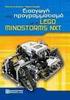 ΠΡΟΓΡΑΜΜΑΤΙΣΜΟΣ ΜΕ ΤΟ ΚΙΤ ΡΟΜΠΟΤΙΚΗΣ LEGO MINDSTORMS EV3 Μάθημα 3 ο : ΣΤΡΟΦΕΣ Σύλλογος Εκπαιδευτικών Πληροφορικής Χίου ΑΝΤΙΚΕΙΜΕΝΑ ΜΑΘΗΣΗΣ 1. Πώς να στρίβετε το robot ένα προκαθορισμένο αριθμό μοιρών 2.
ΠΡΟΓΡΑΜΜΑΤΙΣΜΟΣ ΜΕ ΤΟ ΚΙΤ ΡΟΜΠΟΤΙΚΗΣ LEGO MINDSTORMS EV3 Μάθημα 3 ο : ΣΤΡΟΦΕΣ Σύλλογος Εκπαιδευτικών Πληροφορικής Χίου ΑΝΤΙΚΕΙΜΕΝΑ ΜΑΘΗΣΗΣ 1. Πώς να στρίβετε το robot ένα προκαθορισμένο αριθμό μοιρών 2.
ΠΡΟΓΡΑΜΜΑΤΙΣΜΟΣ ΜΕ ΤΟ ΚΙΤ ΡΟΜΠΟΤΙΚΗΣ LEGO MINDSTORMS EV3
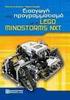 ΠΡΟΓΡΑΜΜΑΤΙΣΜΟΣ ΜΕ ΤΟ ΚΙΤ ΡΟΜΠΟΤΙΚΗΣ LEGO MINDSTORMS EV3 Μάθημα 4 ο : Wait Block Motor on, off Display Block Σύλλογος Εκπαιδευτικών Πληροφορικής Χίου ΑΝΤΙΚΕΙΜΕΝΑ ΜΑΘΗΣΗΣ 1. Χρήση του Wait Block 2. Λειτουργία
ΠΡΟΓΡΑΜΜΑΤΙΣΜΟΣ ΜΕ ΤΟ ΚΙΤ ΡΟΜΠΟΤΙΚΗΣ LEGO MINDSTORMS EV3 Μάθημα 4 ο : Wait Block Motor on, off Display Block Σύλλογος Εκπαιδευτικών Πληροφορικής Χίου ΑΝΤΙΚΕΙΜΕΝΑ ΜΑΘΗΣΗΣ 1. Χρήση του Wait Block 2. Λειτουργία
Συλλογή & Επεξεργασία Δεδομένων Εργαστήριο 5. Ρυθμίζοντας τη Φορά Περιστροφής. Σύστημα Συλλογής & Επεξεργασίας Μετρήσεων
 Σκοπός Συλλογή & Επεξεργασία Δεδομένων Εργαστήριο 5 Ρυθμίζοντας τη Φορά Περιστροφής DC Κινητήρα. Σύστημα Συλλογής & Επεξεργασίας Μετρήσεων Βασική δομή ενός προγράμματος στο LabVIEW. Εμπρόσθιο Πλαίσιο (front
Σκοπός Συλλογή & Επεξεργασία Δεδομένων Εργαστήριο 5 Ρυθμίζοντας τη Φορά Περιστροφής DC Κινητήρα. Σύστημα Συλλογής & Επεξεργασίας Μετρήσεων Βασική δομή ενός προγράμματος στο LabVIEW. Εμπρόσθιο Πλαίσιο (front
Λεπτομέριες τοιχοποιίας Σχεδίαση κάτοψης
 1 Λεπτομέριες τοιχοποιϊας Σχεδίαση κάτοψης Λεπτομέριες τοιχοποιίας Σχεδίαση κάτοψης Ξεκινώντας το πρόγραμμα εμφανίζονται οι επιλογές σχετικά με το τι θέλετε να κάνετε. Δημιουργώντας Νέο Δωμάτιο Όταν ο
1 Λεπτομέριες τοιχοποιϊας Σχεδίαση κάτοψης Λεπτομέριες τοιχοποιίας Σχεδίαση κάτοψης Ξεκινώντας το πρόγραμμα εμφανίζονται οι επιλογές σχετικά με το τι θέλετε να κάνετε. Δημιουργώντας Νέο Δωμάτιο Όταν ο
Εκπαιδευτικό Ρομπότ ΝΧΤ (REM Bot)
 akrob.frederick.ac.cy ΠΑΝΕΠΙΣΤΗΜΙΟ FREDERICK frederick.ac.cy Εκπαιδευτικό Ρομπότ ΝΧΤ (REM Bot) Κατασκευή & Firmware Δρ Γιώργος Α. Δημητρίου Ακαδημία Ρομποτικής Τμήμα Πληροφορικής και Μηχανικών Υπολογιστών
akrob.frederick.ac.cy ΠΑΝΕΠΙΣΤΗΜΙΟ FREDERICK frederick.ac.cy Εκπαιδευτικό Ρομπότ ΝΧΤ (REM Bot) Κατασκευή & Firmware Δρ Γιώργος Α. Δημητρίου Ακαδημία Ρομποτικής Τμήμα Πληροφορικής και Μηχανικών Υπολογιστών
ΠΡΟΓΡΑΜΜΑΤΙΣΜΟΣ CD-PLUS/4+N
 ΠΡΟΓΡΑΜΜΑΤΙΣΜΟΣ CD-PLUS/4+N ΜΕΘΟΔΟΙ ΠΡΟΓΡΑΜΜΑΤΙΣΜΟΥ : Με ΙΤ-4Ν Με τηλέφωνο συνδεδεμένο στις εξόδους τηλεφωνικής γραμμής του ΙΤ-4Ν. Μπείτε στο μενού προγραμματισμού. Αν έχετε μπουτονιέρα στο σύστημα, τοποθετείστε
ΠΡΟΓΡΑΜΜΑΤΙΣΜΟΣ CD-PLUS/4+N ΜΕΘΟΔΟΙ ΠΡΟΓΡΑΜΜΑΤΙΣΜΟΥ : Με ΙΤ-4Ν Με τηλέφωνο συνδεδεμένο στις εξόδους τηλεφωνικής γραμμής του ΙΤ-4Ν. Μπείτε στο μενού προγραμματισμού. Αν έχετε μπουτονιέρα στο σύστημα, τοποθετείστε
1. Το ηλεκτρικό ρεύμα και τα ηλεκτρικά κυκλώματα
 1. Το ηλεκτρικό ρεύμα και τα ηλεκτρικά κυκλώματα Φύλλο Εργασίας Τίτλος: Το ηλεκτρικό ρεύμα και τα ηλεκτρικά κυκλώματα Γνωστικό Αντικείμενο: Ερευνώ το Φυσικό Κόσμο Διδακτική Ενότητα: Ηλεκτρισμός Τάξη: Ε'
1. Το ηλεκτρικό ρεύμα και τα ηλεκτρικά κυκλώματα Φύλλο Εργασίας Τίτλος: Το ηλεκτρικό ρεύμα και τα ηλεκτρικά κυκλώματα Γνωστικό Αντικείμενο: Ερευνώ το Φυσικό Κόσμο Διδακτική Ενότητα: Ηλεκτρισμός Τάξη: Ε'
Ο πίνακας ελέγχου αποτελείται από οθόνη, τρία σημεία ενδείξεων και τέσσερα πλήκτρα.
 ΣΥΣΤΗΜΑ ΕΛΕΓΧΟΥ ΛΕΙΤΟΥΡΓΙΑΣ MSK Το σύστημα ελέγχου της ροής του πρωτογενούς αέρα καύσης (MSK), έχει ως στόχο τη διατήρηση σταθερής απόδοσης του τζακιού καθ όλη τη διαδικασία καύσης του ξύλου. Το MSK ελέγχει
ΣΥΣΤΗΜΑ ΕΛΕΓΧΟΥ ΛΕΙΤΟΥΡΓΙΑΣ MSK Το σύστημα ελέγχου της ροής του πρωτογενούς αέρα καύσης (MSK), έχει ως στόχο τη διατήρηση σταθερής απόδοσης του τζακιού καθ όλη τη διαδικασία καύσης του ξύλου. Το MSK ελέγχει
EdoorLock Programmer. EdoorLock Programmer_App.doc
 EdoorLock Programmer Α. Λίγα λόγια. Το EdoorLock Programmer χρησιμοποιείται για την διαχείριση και τον προγραμματισμό του EdoorLock Electronic Lock. Το EdoorLock Electronic Lock είναι μια συσκευή Access
EdoorLock Programmer Α. Λίγα λόγια. Το EdoorLock Programmer χρησιμοποιείται για την διαχείριση και τον προγραμματισμό του EdoorLock Electronic Lock. Το EdoorLock Electronic Lock είναι μια συσκευή Access
Motorola S2000. Ψηφιακό Ασύρματο Τηλέφωνο. Για τα μοντέλα S2001, S2002, S2003 και S2004
 Motorola S2000 Ψηφιακό Ασύρματο Τηλέφωνο Για τα μοντέλα S2001, S2002, S2003 και S2004 Προειδοποίηση Φορτίστε τις μπαταρίες για 24 ώρες πριν τη χρήση. ΠΕΡΙΕΧΟΜΕΝΑ 1. Ώρα και Ημερομηνία... 3 1.1 Ημερομηνία...
Motorola S2000 Ψηφιακό Ασύρματο Τηλέφωνο Για τα μοντέλα S2001, S2002, S2003 και S2004 Προειδοποίηση Φορτίστε τις μπαταρίες για 24 ώρες πριν τη χρήση. ΠΕΡΙΕΧΟΜΕΝΑ 1. Ώρα και Ημερομηνία... 3 1.1 Ημερομηνία...
ΤΑΞΗ ΣΤ ΕΙΡΗΝΗ ΠΕΤΡΑΚΗ (ΔΑΣΚΑΛΑ ΣΥΜΒΟΥΛΟΣ ΣΧ.Τ.) ΕΝΟΤΗΤΕΣ Α.Π.: ΔΟΜΕΣ ΕΝΕΡΓΕΙΑ ΗΛΕΚΤΡΙΣΜΟΣ ΜΗΧΑΝΙΣΜΟΙ - ΤΡΟΧΑΛΙΕΣ ΣΥΣΤΗΜΑΤΑ ΕΛΕΓΧΟΥ («EGG BOX»)
 ΕΝΟΤΗΤΕΣ Α.Π.: ΤΑΞΗ ΣΤ ΔΟΜΕΣ ΕΝΕΡΓΕΙΑ ΗΛΕΚΤΡΙΣΜΟΣ ΜΗΧΑΝΙΣΜΟΙ - ΤΡΟΧΑΛΙΕΣ ΣΥΣΤΗΜΑΤΑ ΕΛΕΓΧΟΥ («EGG BOX») ΕΙΡΗΝΗ ΠΕΤΡΑΚΗ (ΔΑΣΚΑΛΑ ΣΥΜΒΟΥΛΟΣ ΣΧ.Τ.) Παιδιά, ας προσπαθήσουμε να λύσουμε το πιο κάτω ΠΡΟΒΛΗΜΑ:
ΕΝΟΤΗΤΕΣ Α.Π.: ΤΑΞΗ ΣΤ ΔΟΜΕΣ ΕΝΕΡΓΕΙΑ ΗΛΕΚΤΡΙΣΜΟΣ ΜΗΧΑΝΙΣΜΟΙ - ΤΡΟΧΑΛΙΕΣ ΣΥΣΤΗΜΑΤΑ ΕΛΕΓΧΟΥ («EGG BOX») ΕΙΡΗΝΗ ΠΕΤΡΑΚΗ (ΔΑΣΚΑΛΑ ΣΥΜΒΟΥΛΟΣ ΣΧ.Τ.) Παιδιά, ας προσπαθήσουμε να λύσουμε το πιο κάτω ΠΡΟΒΛΗΜΑ:
Η εντολή «επανέλαβε Χ»
 Η εντολή «επανέλαβε Χ» Όπως είδαμε πιο πάνω, η εντολή για πάντα είναι χρήσιμη σε διάφορα προγράμματα όταν π.χ. θέλουμε να δείξουμε την κίνηση της γης γύρω από τον ήλιο ή για να αναπαραστήσουμε το δίλημμα
Η εντολή «επανέλαβε Χ» Όπως είδαμε πιο πάνω, η εντολή για πάντα είναι χρήσιμη σε διάφορα προγράμματα όταν π.χ. θέλουμε να δείξουμε την κίνηση της γης γύρω από τον ήλιο ή για να αναπαραστήσουμε το δίλημμα
Προγραμματισμός με Logo στο MicroWorlds Pro
 1 Προγραμματισμός με Logo στο MicroWorlds Pro Η Logo είναι μια γλώσσα προγραμματισμού ειδικά σχεδιασμένη για τους μαθητές. Το πιο βασικό ίσως εργαλείο της Logo είναι η χελώνα. Κάποιες βασικές εντολές της
1 Προγραμματισμός με Logo στο MicroWorlds Pro Η Logo είναι μια γλώσσα προγραμματισμού ειδικά σχεδιασμένη για τους μαθητές. Το πιο βασικό ίσως εργαλείο της Logo είναι η χελώνα. Κάποιες βασικές εντολές της
Καροτοκυνηγός. Αντικείμενα
 Καροτοκυνηγός Το παιχνίδι λαμβάνει χώρα σε ένα κτήμα, όπου στη δεξιά του πλευρά του υπάρχει ένα χωράφι με καρότα τα οποία οριοθετούνται από μια λευκή ευθεία γραμμή αριστερά τους (βλ. επόμενη εικόνα). Το
Καροτοκυνηγός Το παιχνίδι λαμβάνει χώρα σε ένα κτήμα, όπου στη δεξιά του πλευρά του υπάρχει ένα χωράφι με καρότα τα οποία οριοθετούνται από μια λευκή ευθεία γραμμή αριστερά τους (βλ. επόμενη εικόνα). Το
CUBE ΗΧΕΙΟ ΜΕ BLUETOOTH. kitsound.co.uk. ΕΓΧΕΙΡΙΔΙΟ ΧΡΗΣΤΗ Christchurch, Dorset, BH23 4FL, Ηνωμ. Βασίλειο
 kitsound.co.uk CUBE ΗΧΕΙΟ ΜΕ BLUETOOTH JB. 3079/Κατασκευάζεται στην Κίνα. KitSound 2015 ΕΓΧΕΙΡΙΔΙΟ ΧΡΗΣΤΗ Christchurch, Dorset, BH23 4FL, Ηνωμ. Βασίλειο 1 1 Είμαστε τεχνίτες. Είμαστε μουσικοί. Είμαστε
kitsound.co.uk CUBE ΗΧΕΙΟ ΜΕ BLUETOOTH JB. 3079/Κατασκευάζεται στην Κίνα. KitSound 2015 ΕΓΧΕΙΡΙΔΙΟ ΧΡΗΣΤΗ Christchurch, Dorset, BH23 4FL, Ηνωμ. Βασίλειο 1 1 Είμαστε τεχνίτες. Είμαστε μουσικοί. Είμαστε
Εγχειρίδιο Χρήσης Κ Λ Ι Μ Α Τ Ι Σ Τ Ι Κ Α Σ Υ Σ Τ Η Μ Α Τ Α. Τηλεχειριστήριο L2VI-09 / L2VO-09 L2VI-12 / L2VO-12.
 Α Τ Α Κ Λ Ι Μ Α Τ Ι Σ Τ Ι Κ Α Μοντέλα: L2VI-09 / L2VO-09 L2VI-12 / L2VO-12 Σ Υ Σ Τ Η Μ Τηλεχειριστήριο Εγχειρίδιο Χρήσης Σας ευχαριστούμε που επιλέξατε τη μονάδα κλιματισμού της INVENTOR. Για τη σωστή
Α Τ Α Κ Λ Ι Μ Α Τ Ι Σ Τ Ι Κ Α Μοντέλα: L2VI-09 / L2VO-09 L2VI-12 / L2VO-12 Σ Υ Σ Τ Η Μ Τηλεχειριστήριο Εγχειρίδιο Χρήσης Σας ευχαριστούμε που επιλέξατε τη μονάδα κλιματισμού της INVENTOR. Για τη σωστή
1. Τα τμήματα της επιφάνειας εργασίας των Windows
 1. Τα τμήματα της επιφάνειας εργασίας των Windows Εικονίδια συντομεύσεων (αρχείου-φακέλου) Εικονίδια Ανενεργά Ενεργό Επιφάνεια (αρχείου-φακέλου) παράθυρα παράθυρο εργασίας Γραμμή μενού Γραμμή εργαλείων
1. Τα τμήματα της επιφάνειας εργασίας των Windows Εικονίδια συντομεύσεων (αρχείου-φακέλου) Εικονίδια Ανενεργά Ενεργό Επιφάνεια (αρχείου-φακέλου) παράθυρα παράθυρο εργασίας Γραμμή μενού Γραμμή εργαλείων
DSC PC Αναλυτικές οδηγίες χρήστη με Lcd Πλήρης Οπλισμός: Για να ενεργοποιήσετε το σύστημα, πρέπει η πράσινη λυχνία ν στο πληκτρολόγιο
 DSC PC 1616 1832 1864 Αναλυτικές οδηγίες χρήστη με Lcd Πλήρης Οπλισμός: Για να ενεργοποιήσετε το σύστημα, πρέπει η πράσινη λυχνία ν στο πληκτρολόγιο να είναι αναμμένη. Πατώντας # θα πρέπει η οθόνη του
DSC PC 1616 1832 1864 Αναλυτικές οδηγίες χρήστη με Lcd Πλήρης Οπλισμός: Για να ενεργοποιήσετε το σύστημα, πρέπει η πράσινη λυχνία ν στο πληκτρολόγιο να είναι αναμμένη. Πατώντας # θα πρέπει η οθόνη του
Waste Sorting Ταξινόμηση Απορριμμάτων
 World Robot Olympiad 2016 Πρόκληση κατηγορίας Γυμνασίου Περιγραφή πρόκλησης, κανονισμοί και βαθμολόγηση Waste Sorting Ταξινόμηση Απορριμμάτων έκδοση: 15 Ιανουαρίου 2016 Επιμέλεια: Μπαράς Γιάννης 2 Εισαγωγή
World Robot Olympiad 2016 Πρόκληση κατηγορίας Γυμνασίου Περιγραφή πρόκλησης, κανονισμοί και βαθμολόγηση Waste Sorting Ταξινόμηση Απορριμμάτων έκδοση: 15 Ιανουαρίου 2016 Επιμέλεια: Μπαράς Γιάννης 2 Εισαγωγή
Σχεδιαστικές προδιαγραφές
 Εισαγωγή Τα τελευταία χρόνια, ένα σημαντικό πεδίο δράσης της επιστήμης της Ρομποτικής αφορά στον τομέα της ανάπτυξης και εξέλιξης αυτόνομων οχημάτων επίγειων, εναέριων, πλωτών, υποβρύχιων και διαστημικών.
Εισαγωγή Τα τελευταία χρόνια, ένα σημαντικό πεδίο δράσης της επιστήμης της Ρομποτικής αφορά στον τομέα της ανάπτυξης και εξέλιξης αυτόνομων οχημάτων επίγειων, εναέριων, πλωτών, υποβρύχιων και διαστημικών.
A7.2 Δημιουργία Απλής Γραφικής Εφαρμογής σε Περιβάλλον Scratch
 A7.2 Δημιουργία Απλής Γραφικής Εφαρμογής σε Περιβάλλον Scratch Τι θα μάθουμε σήμερα: Να ενεργοποιούμε το λογισμικό Scratch Να αναγνωρίζουμε τα κύρια μέρη του περιβάλλοντος του Scratch Να δημιουργούμε/εισάγουμε/τροποποιούμε
A7.2 Δημιουργία Απλής Γραφικής Εφαρμογής σε Περιβάλλον Scratch Τι θα μάθουμε σήμερα: Να ενεργοποιούμε το λογισμικό Scratch Να αναγνωρίζουμε τα κύρια μέρη του περιβάλλοντος του Scratch Να δημιουργούμε/εισάγουμε/τροποποιούμε
Αντικείμενα, συμπεριφορές, γεγονότα
 Αντικείμενα, συμπεριφορές, γεγονότα O προγραμματισμός αποτελεί ένα τρόπο επίλυσης προβλημάτων κατά τον οποίο συνθέτουμε μια ακολουθία εντολών με σκοπό την επίτευξη συγκεκριμένων στόχων. Ας ξεκινήσουμε
Αντικείμενα, συμπεριφορές, γεγονότα O προγραμματισμός αποτελεί ένα τρόπο επίλυσης προβλημάτων κατά τον οποίο συνθέτουμε μια ακολουθία εντολών με σκοπό την επίτευξη συγκεκριμένων στόχων. Ας ξεκινήσουμε
Mini DVR. Οδηγίες χρήσης MDS 660
 Mini DVR MDS 660 Βασικά χαρακτηριστικά Σύστημα ανίχνευσης κίνησης με ενσωματωμένο σύστημα καταγραφής εικόνας. Από τη στιγμή που ανιχνεύεται εισβολή στον επιτηρούμενο χώρο το αισθητήριο ανίχνευσης κίνησης
Mini DVR MDS 660 Βασικά χαρακτηριστικά Σύστημα ανίχνευσης κίνησης με ενσωματωμένο σύστημα καταγραφής εικόνας. Από τη στιγμή που ανιχνεύεται εισβολή στον επιτηρούμενο χώρο το αισθητήριο ανίχνευσης κίνησης
Οδηγίες γρήγορης εκκίνησης.
 Κ4 Elderly Care System Οδηγίες γρήγορης εκκίνησης. ΤΗΝ ΣΥΣΚΕΥΗ ΜΠΟΡΕΙΤΕ ΝΑ ΤΗΝ ΡΥΘΜΙΣΕΤΕ ΜΕ ΔΥΟ ΤΡΟΠΟΥΣ. Ο ΠΡΩΤΟΣ ΕΙΝΑΙ ΜΕΣΩ ΜΗΝΥΜΑΤΩΝ SMS ΚΑΙ Ο ΔΕΥΤΕΡΟΣ ΕΙΝΑΙ ΜΕΣΩ ΕΦΑΡΜΟΓΗΣ ΑΠΟ ΤΟ ΚΙΝΗΤΟ ΣΑΣ ΤΗΛΕΦΩΝΟ
Κ4 Elderly Care System Οδηγίες γρήγορης εκκίνησης. ΤΗΝ ΣΥΣΚΕΥΗ ΜΠΟΡΕΙΤΕ ΝΑ ΤΗΝ ΡΥΘΜΙΣΕΤΕ ΜΕ ΔΥΟ ΤΡΟΠΟΥΣ. Ο ΠΡΩΤΟΣ ΕΙΝΑΙ ΜΕΣΩ ΜΗΝΥΜΑΤΩΝ SMS ΚΑΙ Ο ΔΕΥΤΕΡΟΣ ΕΙΝΑΙ ΜΕΣΩ ΕΦΑΡΜΟΓΗΣ ΑΠΟ ΤΟ ΚΙΝΗΤΟ ΣΑΣ ΤΗΛΕΦΩΝΟ
ΕΛΛΗΝΙΚA. Εισαγωγή: Συστήματα συναγερμού
 Συστήματα συναγερμού Εισαγωγή: ΕΛΛΗΝΙΚA Ασύρματο σύστημα συναγερμού Plug and Play πολλαπλών λειτουργιών. Εύκολη και γρήγορη εγκατάσταση. Λειτουργεί με μπαταρίες, χωρίς προσαρμογείς και καλώδια. Ασφαλίζει
Συστήματα συναγερμού Εισαγωγή: ΕΛΛΗΝΙΚA Ασύρματο σύστημα συναγερμού Plug and Play πολλαπλών λειτουργιών. Εύκολη και γρήγορη εγκατάσταση. Λειτουργεί με μπαταρίες, χωρίς προσαρμογείς και καλώδια. Ασφαλίζει
PC585/PC1616 ΟΔΗΓΙΕΣ ΧΡΗΣΗΣ
 An ISO 9001 certified Company Made In Canada PC585/PC1616 ΟΔΗΓΙΕΣ ΧΡΗΣΗΣ ΜΕ ΠΛΗΚΤΡΟΛΟΓΙΟ PK1555 ΠΡΟΣΟΧΗ: ΟΙ ΜΠΑΤΑΡΙΕΣ ΤΟΥ ΣΥΣΤΗΜΑΤΟΣ ΕΧΟΥΝ ΔΙΑΡΚΕΙΑ ΕΩΣ 2 ΧΡΟΝΙΑ. ΜΕΤΑ ΤΟ ΠΕΡΑΣ ΤΩΝ 2 ΧΡΟΝΩΝ, ΕΠΙΚΟΙΝΩΝΗΣΤΕ
An ISO 9001 certified Company Made In Canada PC585/PC1616 ΟΔΗΓΙΕΣ ΧΡΗΣΗΣ ΜΕ ΠΛΗΚΤΡΟΛΟΓΙΟ PK1555 ΠΡΟΣΟΧΗ: ΟΙ ΜΠΑΤΑΡΙΕΣ ΤΟΥ ΣΥΣΤΗΜΑΤΟΣ ΕΧΟΥΝ ΔΙΑΡΚΕΙΑ ΕΩΣ 2 ΧΡΟΝΙΑ. ΜΕΤΑ ΤΟ ΠΕΡΑΣ ΤΩΝ 2 ΧΡΟΝΩΝ, ΕΠΙΚΟΙΝΩΝΗΣΤΕ
Εγχειρίδιο χρήσης. Ασύρματο εσωτερικό ραντάρ GSC-P829
 Εγχειρίδιο χρήσης Ασύρματο εσωτερικό ραντάρ GSC-P829 ΧΑΡΑΚΤΗΡΙΣΤΙΚΑ ΛΕΙΤΟΥΡΓΙΑΣ Ο GSC-P829 παθητικός υπέρυθρος ανιχνευτής συνδυάζει ψηφιακή, διπλού-πυρήνα ελέγχου, ασαφής λογικής, τεχνολογία επεξεργασίας
Εγχειρίδιο χρήσης Ασύρματο εσωτερικό ραντάρ GSC-P829 ΧΑΡΑΚΤΗΡΙΣΤΙΚΑ ΛΕΙΤΟΥΡΓΙΑΣ Ο GSC-P829 παθητικός υπέρυθρος ανιχνευτής συνδυάζει ψηφιακή, διπλού-πυρήνα ελέγχου, ασαφής λογικής, τεχνολογία επεξεργασίας
ΟΔΗΓΙΕΣ ΓΙΑ ΕΓΚΑΤΑΣΤΑΣΗ ΚΑΙ ΧΡΗΣΗ ΤΟΥ GOOGLE EARTH [ΠΛΟΗΓΗΣΗ ΚΑΙ ΕΚΤΥΠΩΣΗ ΑΕΡΟΦΩΤΟΓΡΑΦΙΩΝ]
![ΟΔΗΓΙΕΣ ΓΙΑ ΕΓΚΑΤΑΣΤΑΣΗ ΚΑΙ ΧΡΗΣΗ ΤΟΥ GOOGLE EARTH [ΠΛΟΗΓΗΣΗ ΚΑΙ ΕΚΤΥΠΩΣΗ ΑΕΡΟΦΩΤΟΓΡΑΦΙΩΝ] ΟΔΗΓΙΕΣ ΓΙΑ ΕΓΚΑΤΑΣΤΑΣΗ ΚΑΙ ΧΡΗΣΗ ΤΟΥ GOOGLE EARTH [ΠΛΟΗΓΗΣΗ ΚΑΙ ΕΚΤΥΠΩΣΗ ΑΕΡΟΦΩΤΟΓΡΑΦΙΩΝ]](/thumbs/18/681977.jpg) ΟΔΗΓΙΕΣ ΓΙΑ ΕΓΚΑΤΑΣΤΑΣΗ ΚΑΙ ΧΡΗΣΗ ΤΟΥ GOOGLE EARTH [ΠΛΟΗΓΗΣΗ ΚΑΙ ΕΚΤΥΠΩΣΗ ΑΕΡΟΦΩΤΟΓΡΑΦΙΩΝ] Τι είναι το Google Earth Το Google Earth είναι λογισμικό-εργαλείο γραφικής απεικόνισης, χαρτογράφησης και εξερεύνησης
ΟΔΗΓΙΕΣ ΓΙΑ ΕΓΚΑΤΑΣΤΑΣΗ ΚΑΙ ΧΡΗΣΗ ΤΟΥ GOOGLE EARTH [ΠΛΟΗΓΗΣΗ ΚΑΙ ΕΚΤΥΠΩΣΗ ΑΕΡΟΦΩΤΟΓΡΑΦΙΩΝ] Τι είναι το Google Earth Το Google Earth είναι λογισμικό-εργαλείο γραφικής απεικόνισης, χαρτογράφησης και εξερεύνησης
ΗΛΕΚΤΡΙΚΟ ΣΥΣΤΗΜΑ ΑΥΤΟΚΙΝΗΤΟΥ
 ΗΛΕΚΤΡΙΚΟ ΣΥΣΤΗΜΑ ΑΥΤΟΚΙΝΗΤΟΥ Α.Σ.ΠΑΙ.Τ.Ε. ΤΜΗΜΑ ΕΚΠΑΙΔΕΥΤΙΚΩΝ ΗΛΕΚΤΡΟΛΟΓΩΝ ΚΑΙ ΗΛΕΚΤΡΟΝΙΚΩΝ ΜΗΧΑΝΙΚΩΝ ΑΙΣΘΗΤΗΡΕΣ: ΜΕΡΟΣ ΙΙ ΑΙΣΘΗΤΗΡΑΣ ΡΟΗΣ ΜΑΖΑΣ ΑΕΡΑ (MAF) Στέλνει ένα ηλεκτρικό σήμα στον "εγκέφαλο",
ΗΛΕΚΤΡΙΚΟ ΣΥΣΤΗΜΑ ΑΥΤΟΚΙΝΗΤΟΥ Α.Σ.ΠΑΙ.Τ.Ε. ΤΜΗΜΑ ΕΚΠΑΙΔΕΥΤΙΚΩΝ ΗΛΕΚΤΡΟΛΟΓΩΝ ΚΑΙ ΗΛΕΚΤΡΟΝΙΚΩΝ ΜΗΧΑΝΙΚΩΝ ΑΙΣΘΗΤΗΡΕΣ: ΜΕΡΟΣ ΙΙ ΑΙΣΘΗΤΗΡΑΣ ΡΟΗΣ ΜΑΖΑΣ ΑΕΡΑ (MAF) Στέλνει ένα ηλεκτρικό σήμα στον "εγκέφαλο",
αντίστοιχο γεγονός. Όταν όντως το κουμπί
 Εισαγωγή στην αλληλεπίδραση Τα έργα που έχουμε αναπτύξει έως τώρα τρέχουν ένα σενάριο και σταματούν. Τα αντικείμενά μας αλλάζουν θέση και ενδυμασίες, παίζουν διαφορετικούς ήχους και ζωγραφίζουν διάφορα
Εισαγωγή στην αλληλεπίδραση Τα έργα που έχουμε αναπτύξει έως τώρα τρέχουν ένα σενάριο και σταματούν. Τα αντικείμενά μας αλλάζουν θέση και ενδυμασίες, παίζουν διαφορετικούς ήχους και ζωγραφίζουν διάφορα
Εγχειρίδιο Χρήσης. Ασύρματο ραντάρ οπισθοπορείας TL-3036
 Εγχειρίδιο Χρήσης Ασύρματο ραντάρ οπισθοπορείας TL-3036 Περιεχόμενα Περιεχόμενα...1 Εισαγωγή...2 Χαρακτηριστικά...3 Τεχνικές Προδιαγραφές...3 Εγκατάσταση...4 Συμβουλές Εγκατάστασης Αισθητήρων...5 Τοποθέτηση
Εγχειρίδιο Χρήσης Ασύρματο ραντάρ οπισθοπορείας TL-3036 Περιεχόμενα Περιεχόμενα...1 Εισαγωγή...2 Χαρακτηριστικά...3 Τεχνικές Προδιαγραφές...3 Εγκατάσταση...4 Συμβουλές Εγκατάστασης Αισθητήρων...5 Τοποθέτηση
ΣΥΣΤΗΜΑ ΕΛΕΓΧΟΥ ΠΡΟΣΒΑΣΗΣ & ΚΑΤΑΓΡΑΦΙΚΟ ΧΡΟΝΟΥ TIMMY MD 10 ΟΔΗΓΙΕΣ ΧΡΗΣΗΣ
 ΣΥΣΤΗΜΑ ΕΛΕΓΧΟΥ ΠΡΟΣΒΑΣΗΣ & ΚΑΤΑΓΡΑΦΙΚΟ ΧΡΟΝΟΥ TIMMY MD 10 ΟΔΗΓΙΕΣ ΧΡΗΣΗΣ ΠΕΡΙΕΧΟΜΕΝΑ Εισαγωγή....3 Περιγραφή εξαρτημάτων και χειριστηρίων....3 Λειτουργίες κουμπιών και διακοπτών....4 Τεχνικά χαρακτηριστικά....4
ΣΥΣΤΗΜΑ ΕΛΕΓΧΟΥ ΠΡΟΣΒΑΣΗΣ & ΚΑΤΑΓΡΑΦΙΚΟ ΧΡΟΝΟΥ TIMMY MD 10 ΟΔΗΓΙΕΣ ΧΡΗΣΗΣ ΠΕΡΙΕΧΟΜΕΝΑ Εισαγωγή....3 Περιγραφή εξαρτημάτων και χειριστηρίων....3 Λειτουργίες κουμπιών και διακοπτών....4 Τεχνικά χαρακτηριστικά....4
Εισαγωγή 6. Δημιουργία λογαριασμού 13. Εγκατάσταση και λειτουργία του Skype 28. Βασικές λειτουργίες 32. Επιλογές συνομιλίας 48
 ΠΕΡΙΕΧΟΜΕΝΑ Εισαγωγή 6 Δημιουργία λογαριασμού 13 Εγκατάσταση και λειτουργία του Skype 28 Βασικές λειτουργίες 32 Επιλογές συνομιλίας 48 Γενικές ρυθμίσεις Skype 64 Το Skype σε φορητές συσκευές 78 Εγγραφή
ΠΕΡΙΕΧΟΜΕΝΑ Εισαγωγή 6 Δημιουργία λογαριασμού 13 Εγκατάσταση και λειτουργία του Skype 28 Βασικές λειτουργίες 32 Επιλογές συνομιλίας 48 Γενικές ρυθμίσεις Skype 64 Το Skype σε φορητές συσκευές 78 Εγγραφή
MΠΑΤΑΡΙΑ ΚΑΛΩΔΙΟ USB
 ΠΙΝΑΚΑΣ ΠΕΡΙΕΧΟΜΕΝΩΝ Περιεχόμενα πακέτου Ξεκινώντας Περιγραφή συσκευής Εισαγωγή κάρτας SIM & MicroSD Συνδέσεις 3G και Wi-Fi Το περιβάλλον Android Εργασία με το Android Επίλυση προβλημάτων για περισσότερες
ΠΙΝΑΚΑΣ ΠΕΡΙΕΧΟΜΕΝΩΝ Περιεχόμενα πακέτου Ξεκινώντας Περιγραφή συσκευής Εισαγωγή κάρτας SIM & MicroSD Συνδέσεις 3G και Wi-Fi Το περιβάλλον Android Εργασία με το Android Επίλυση προβλημάτων για περισσότερες
Λίγα λόγια από το συγγραφέα Κεφάλαιο 1: PowerPoint Κεφάλαιο 2: Εκκίνηση του PowerPoint... 13
 Περιεχόμενα Λίγα λόγια από το συγγραφέα... 7 Κεφάλαιο 1: PowerPoint... 9 Κεφάλαιο 2: Εκκίνηση του PowerPoint... 13 Κεφάλαιο 3: Δημιουργία νέας παρουσίασης... 27 Κεφάλαιο 4: Μορφοποίηση κειμένου παρουσίασης...
Περιεχόμενα Λίγα λόγια από το συγγραφέα... 7 Κεφάλαιο 1: PowerPoint... 9 Κεφάλαιο 2: Εκκίνηση του PowerPoint... 13 Κεφάλαιο 3: Δημιουργία νέας παρουσίασης... 27 Κεφάλαιο 4: Μορφοποίηση κειμένου παρουσίασης...
Lego WeDo - Αεροπλάνο
 Lego WeDo - Αεροπλάνο Το σετ κατασκευής Lego WeDo δίνει τη δυνατότητα στους μαθητές του δημοτικού (ηλικίες 7 11) να κατασκευάσουν απλά μοντέλα Lego και στη συνέχεια να τα συνδέσουν με έναν υπολογιστή για
Lego WeDo - Αεροπλάνο Το σετ κατασκευής Lego WeDo δίνει τη δυνατότητα στους μαθητές του δημοτικού (ηλικίες 7 11) να κατασκευάσουν απλά μοντέλα Lego και στη συνέχεια να τα συνδέσουν με έναν υπολογιστή για
Το δεύτερο παιχνίδι ΤΟΥΒΛΑΚΙΑ
 Το δεύτερο παιχνίδι ΤΟΥΒΛΑΚΙΑ Στο παιχνίδι υπάρχουν τουβλάκια διαφόρων χρωμάτων. Σκοπός του παιχνιδιού είναι να καταστραφούν όλα τα τουβλάκια. Ο παίκτης χειρίζεται από το πληκτρολόγιο μία ρακέτα. Ένα μπαλάκι
Το δεύτερο παιχνίδι ΤΟΥΒΛΑΚΙΑ Στο παιχνίδι υπάρχουν τουβλάκια διαφόρων χρωμάτων. Σκοπός του παιχνιδιού είναι να καταστραφούν όλα τα τουβλάκια. Ο παίκτης χειρίζεται από το πληκτρολόγιο μία ρακέτα. Ένα μπαλάκι
